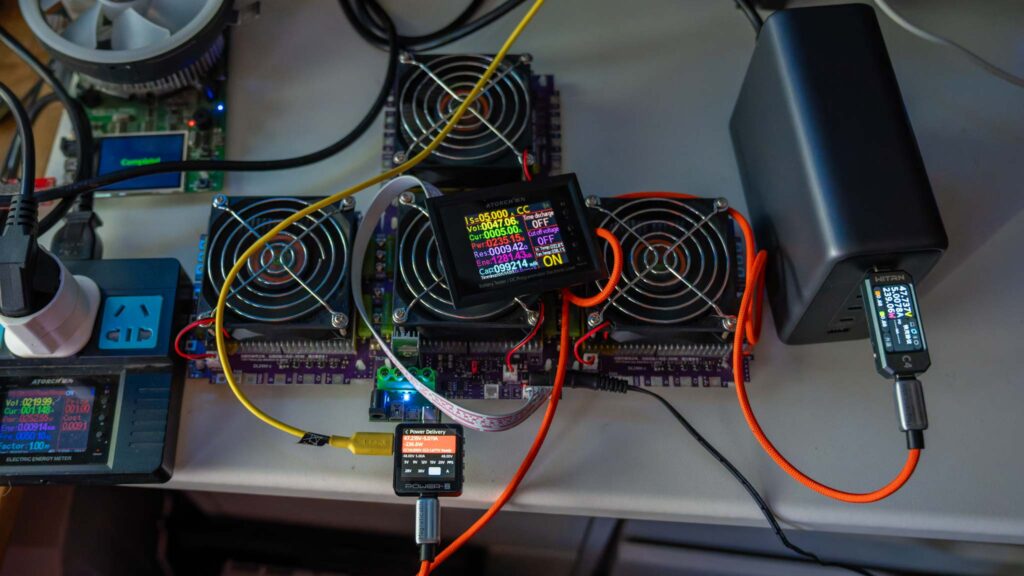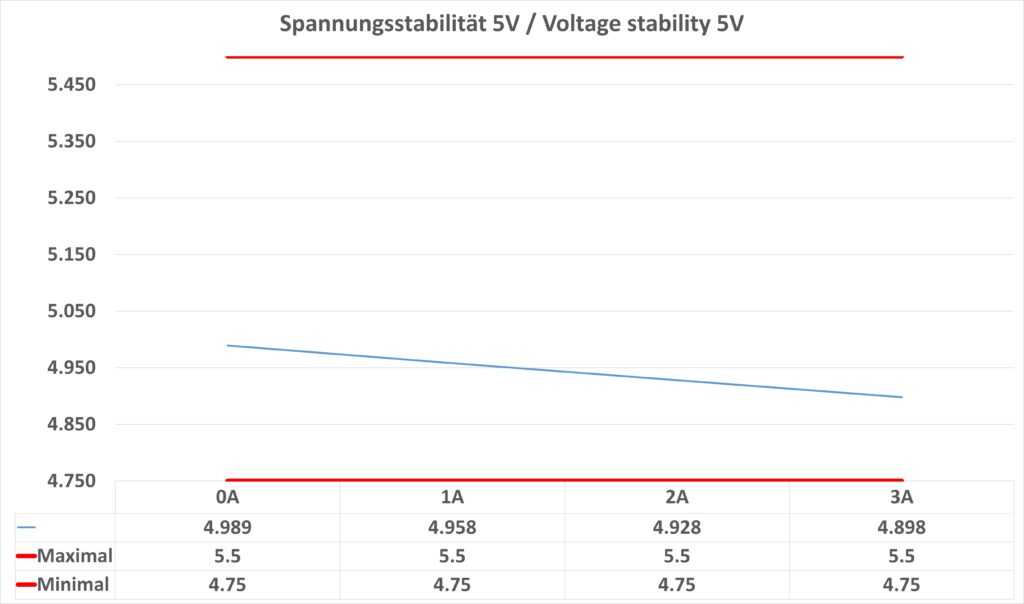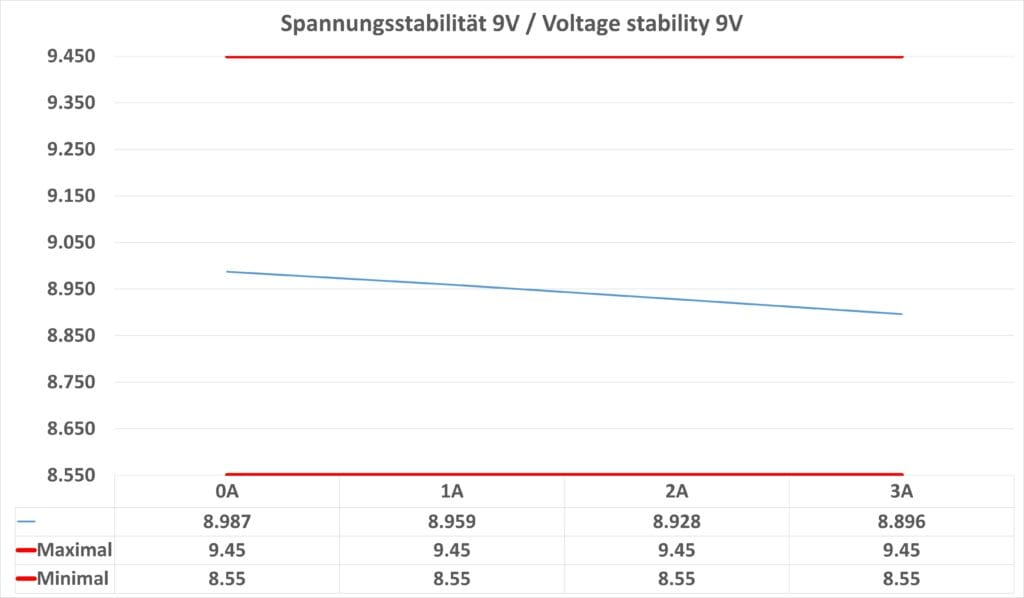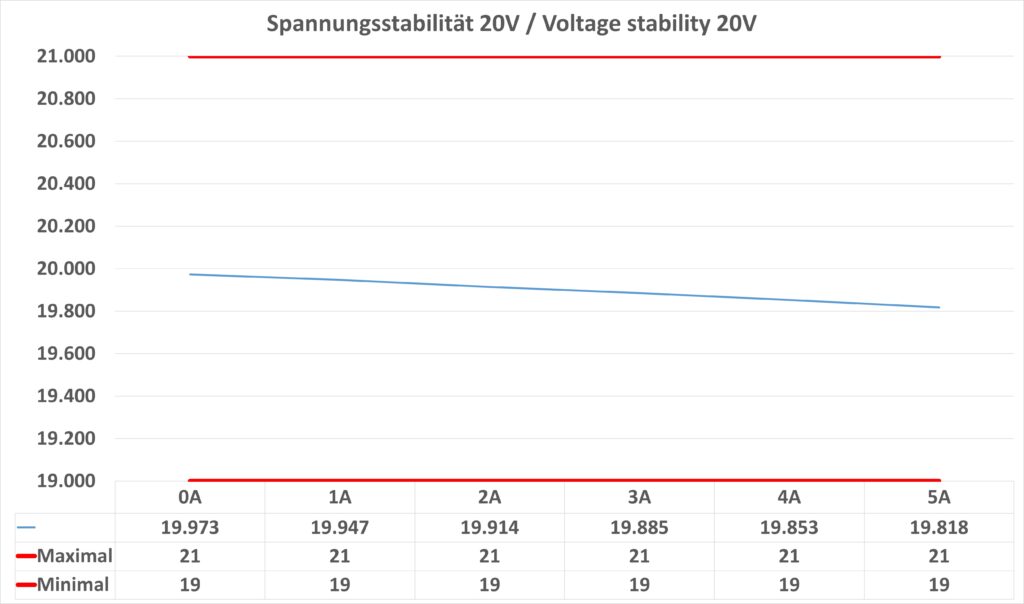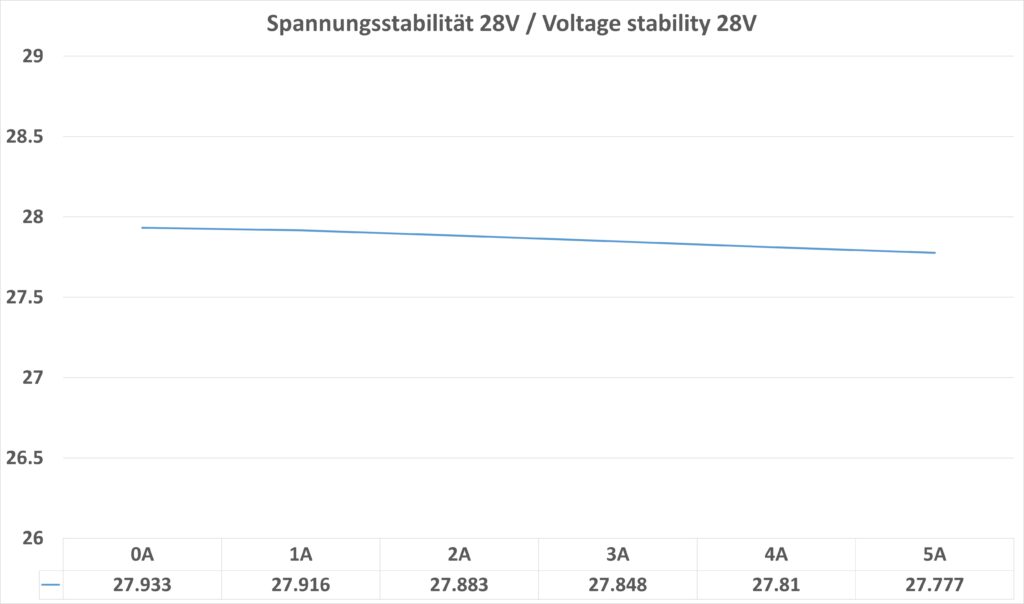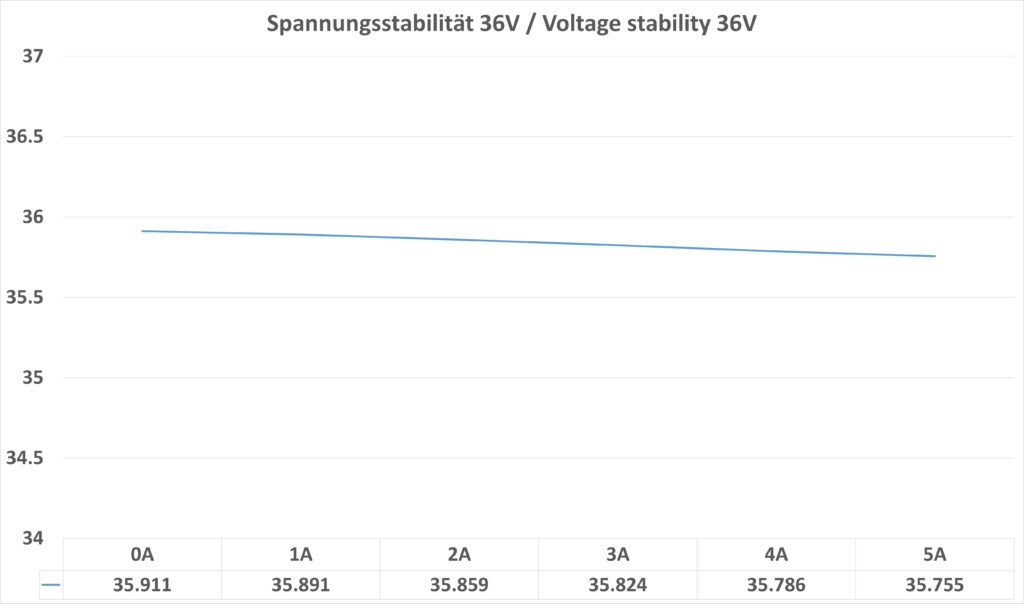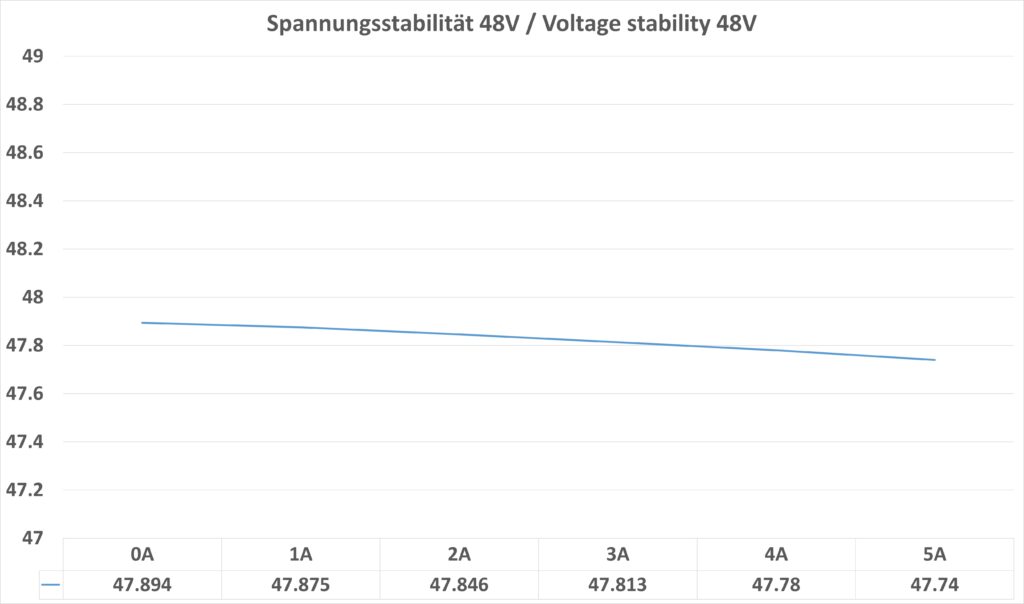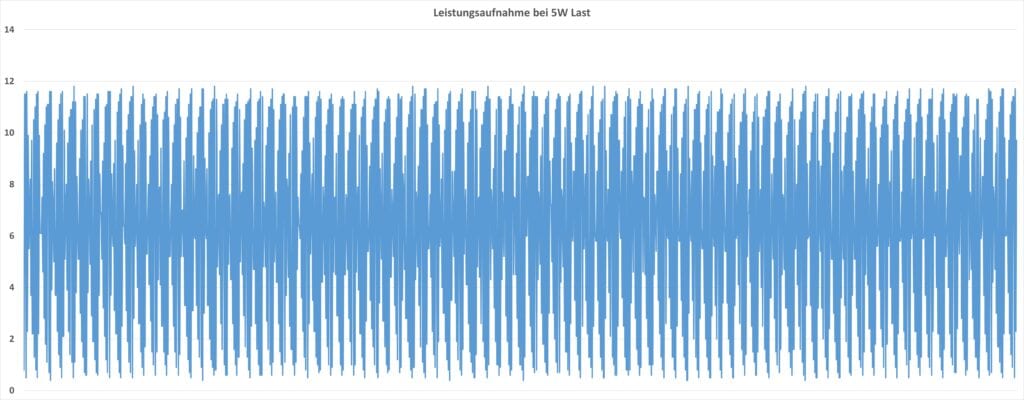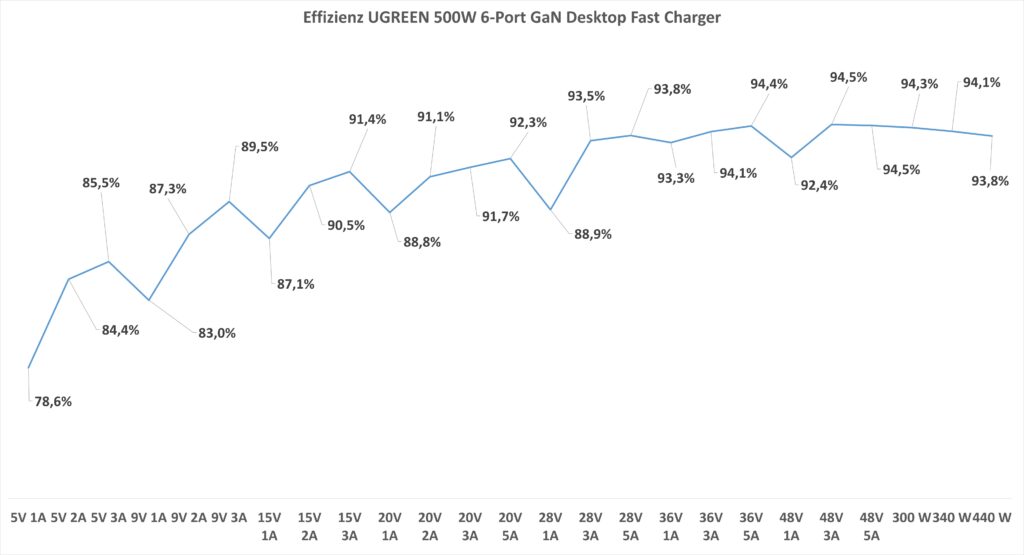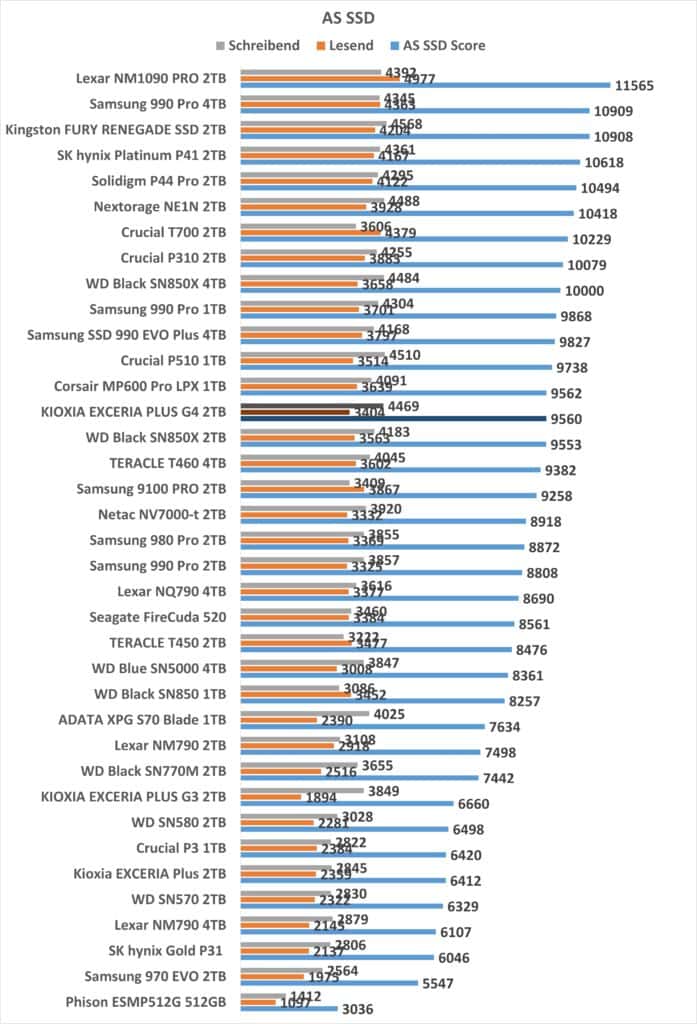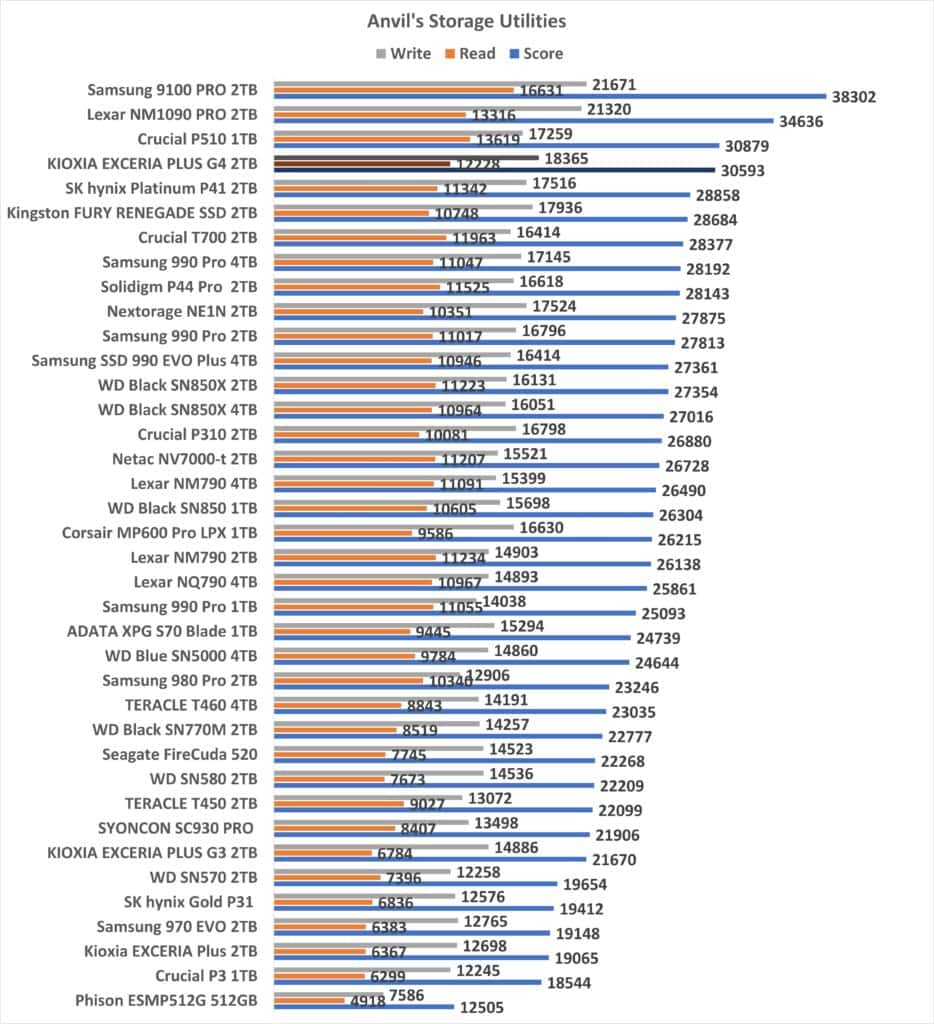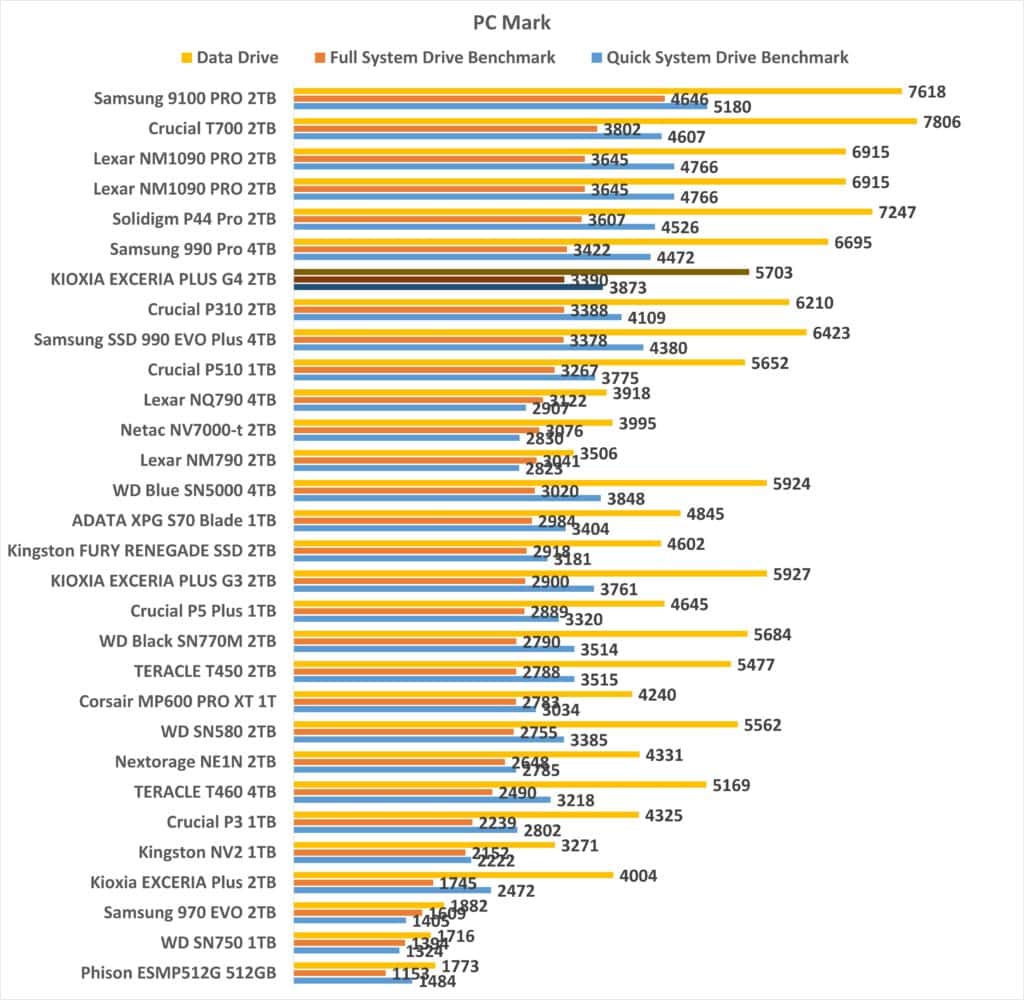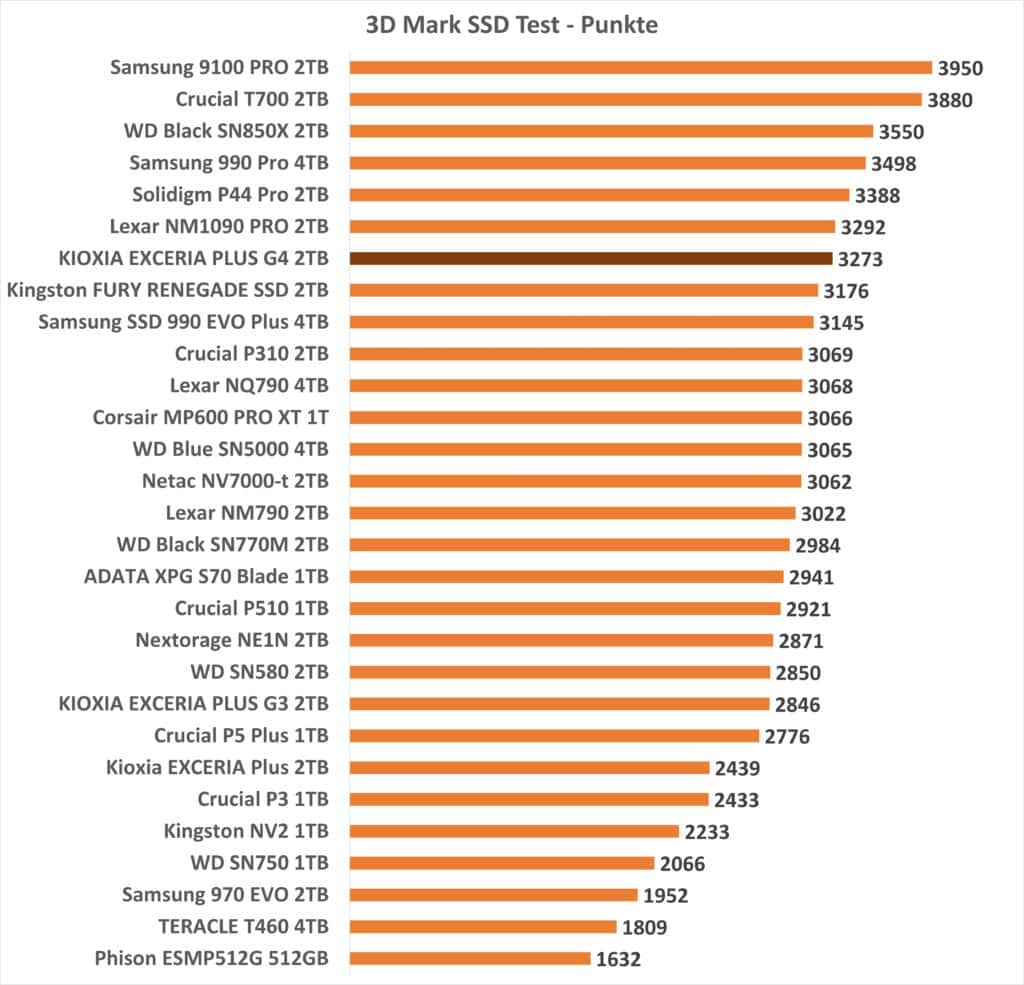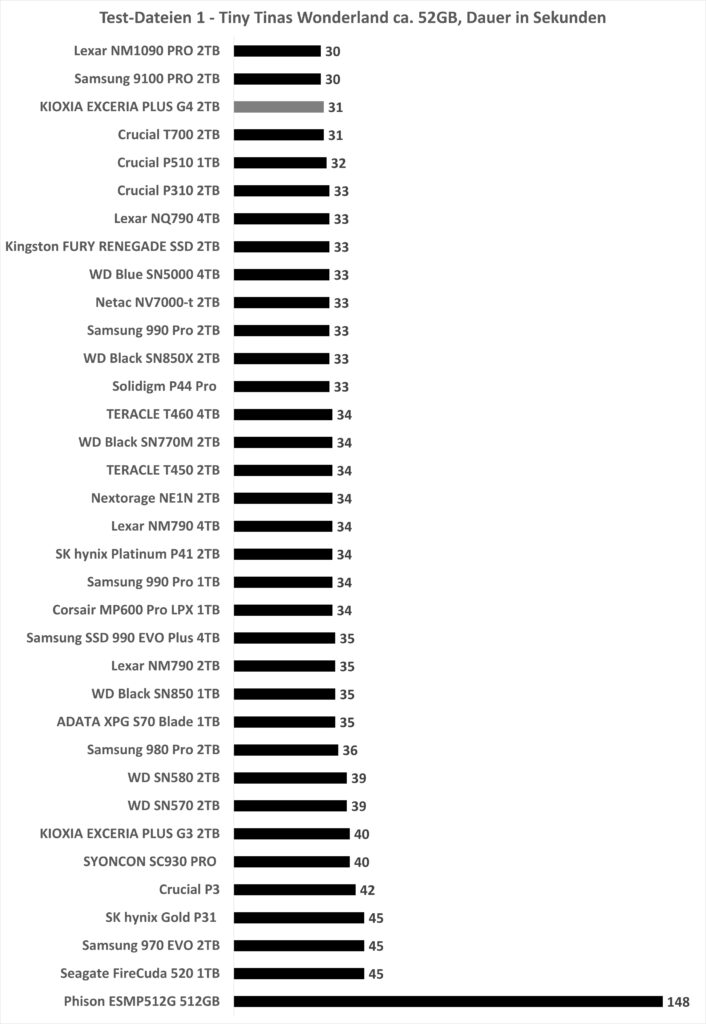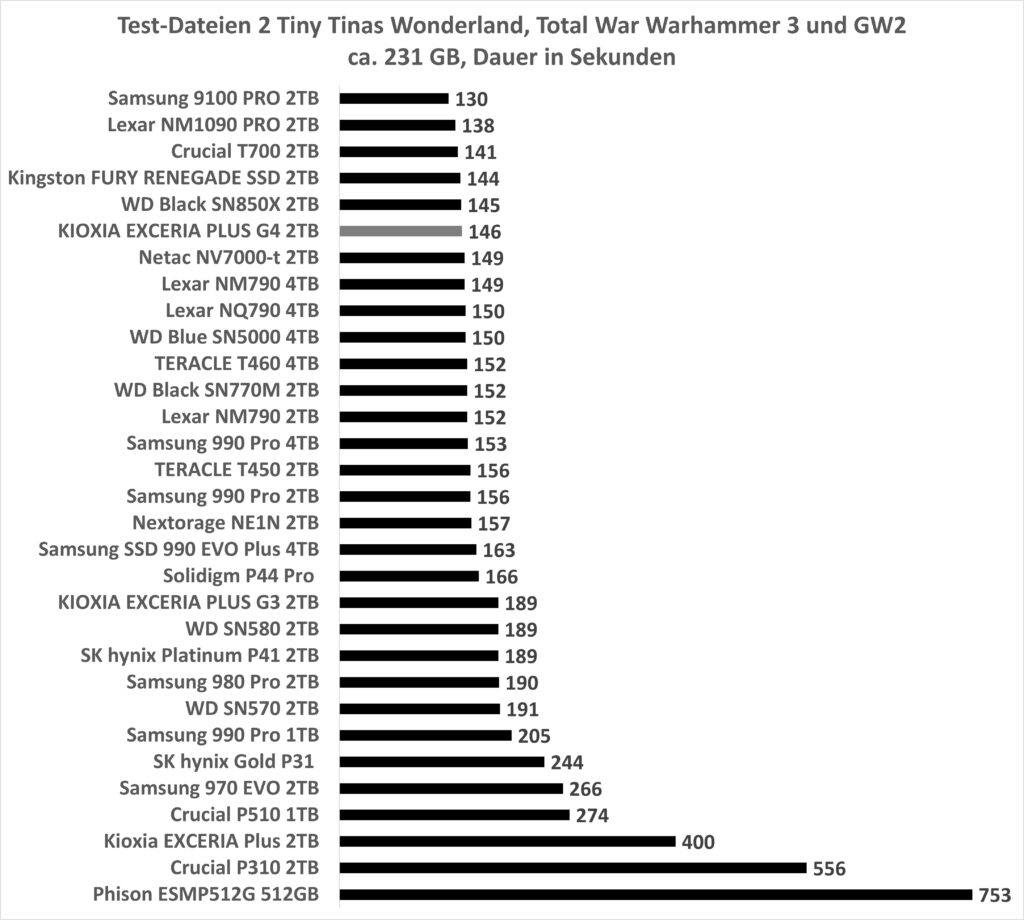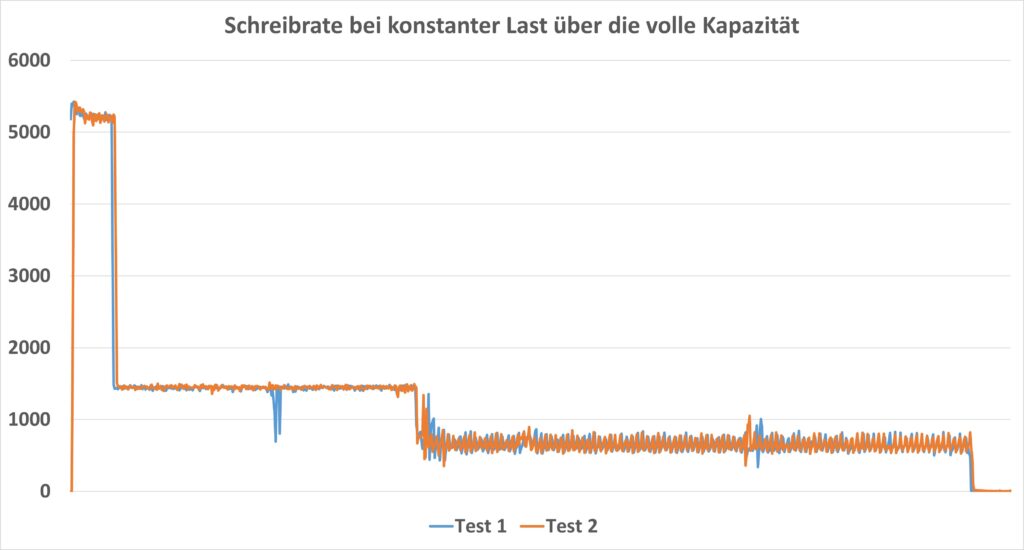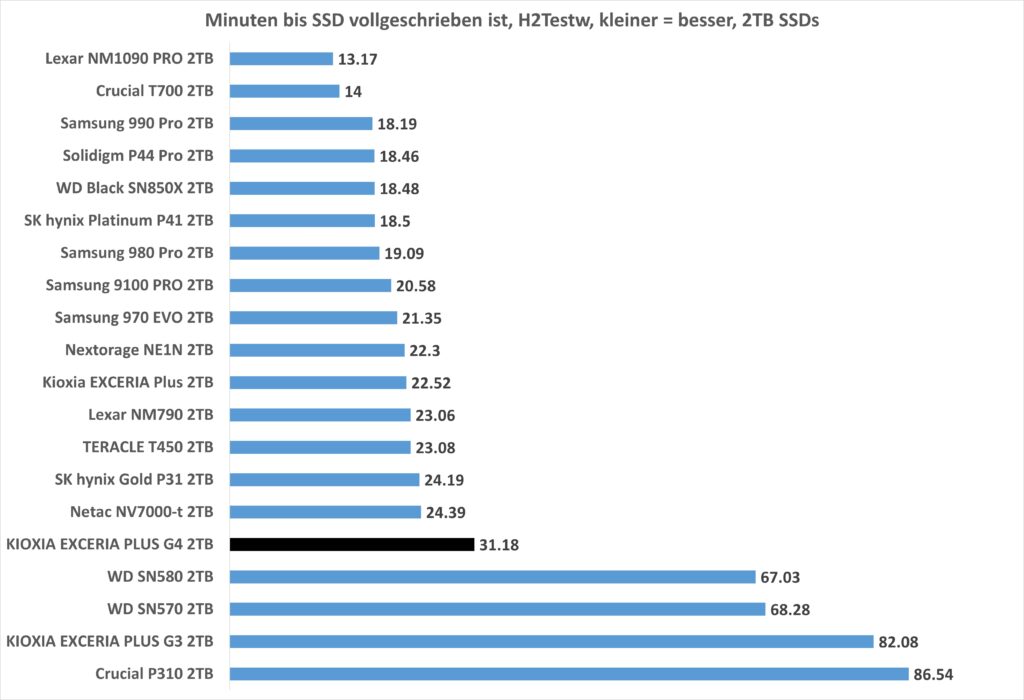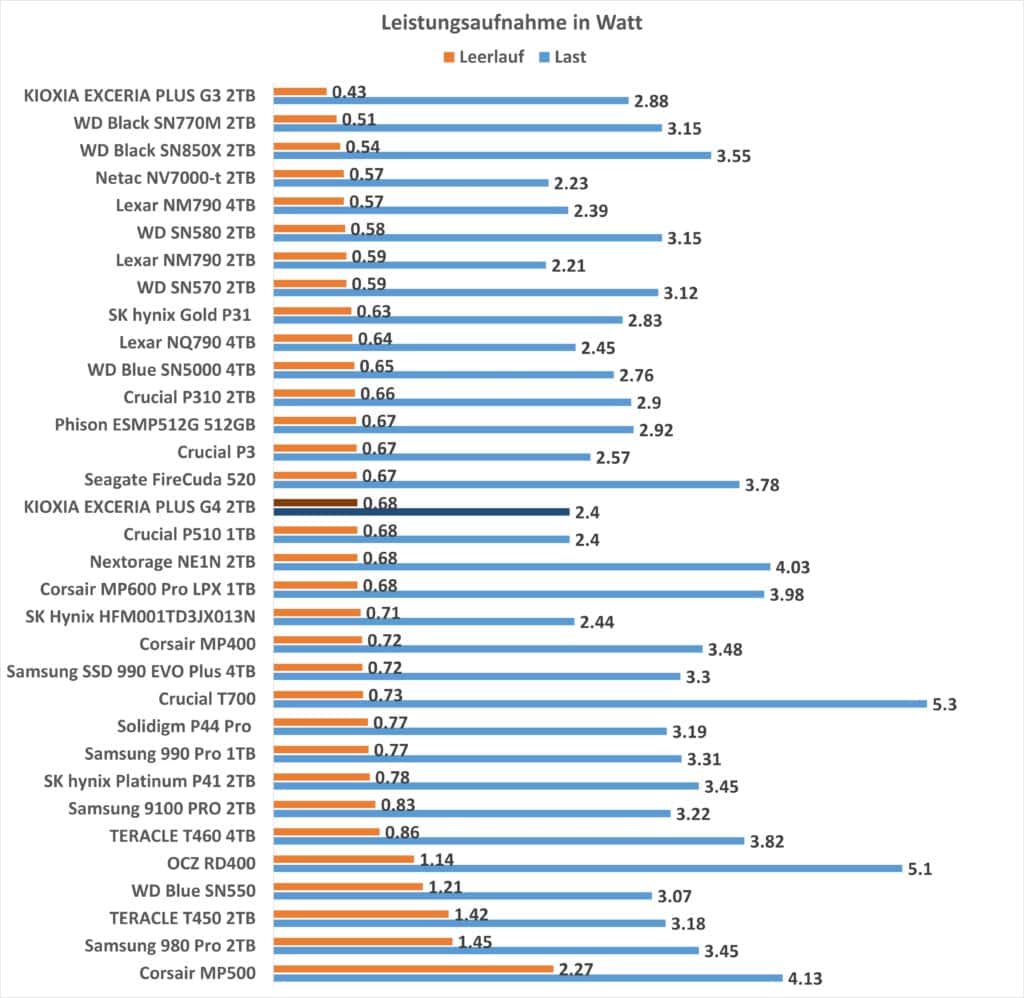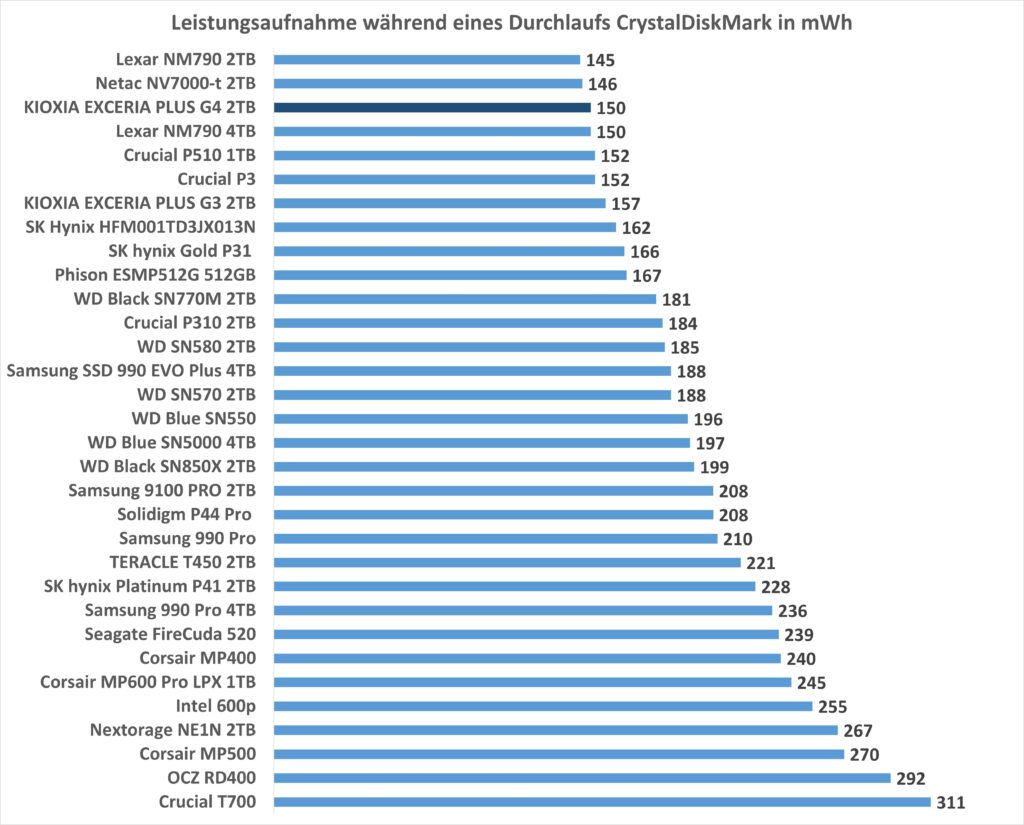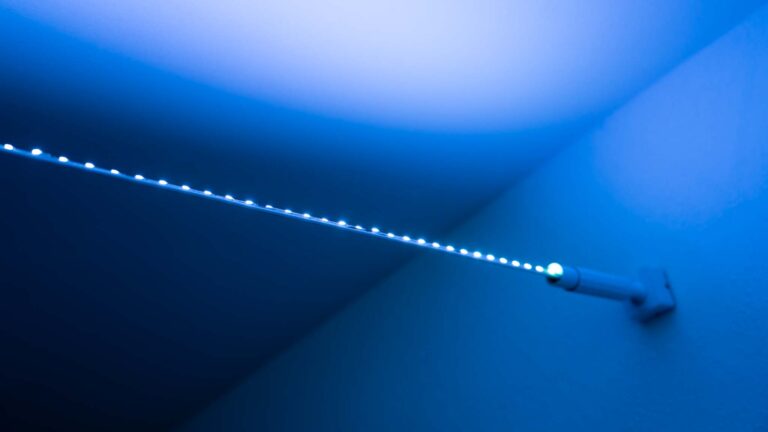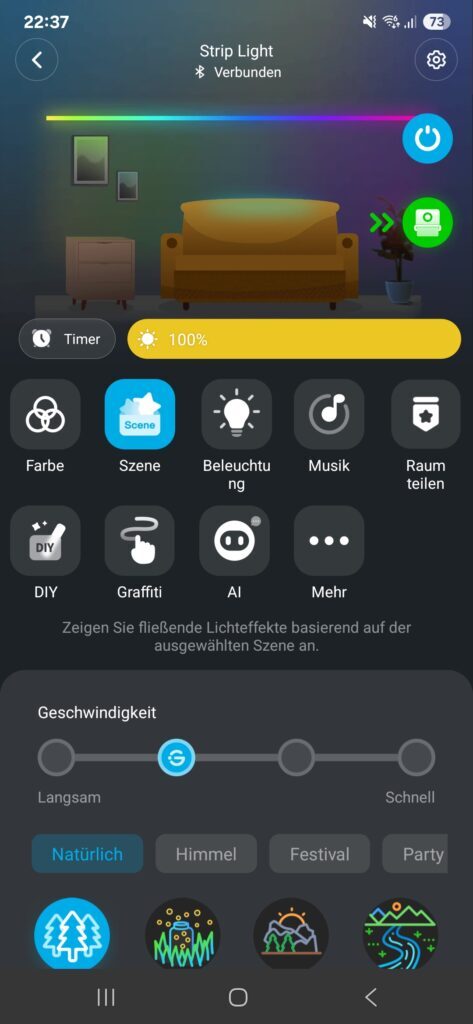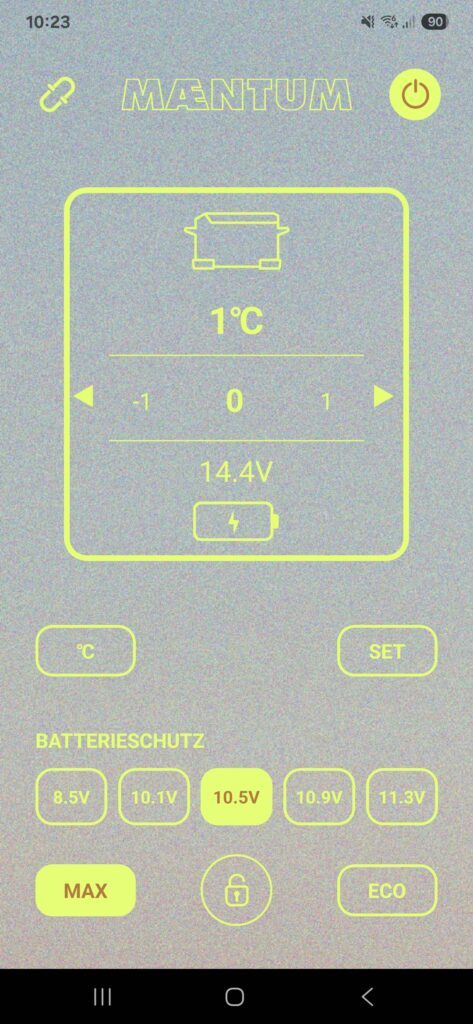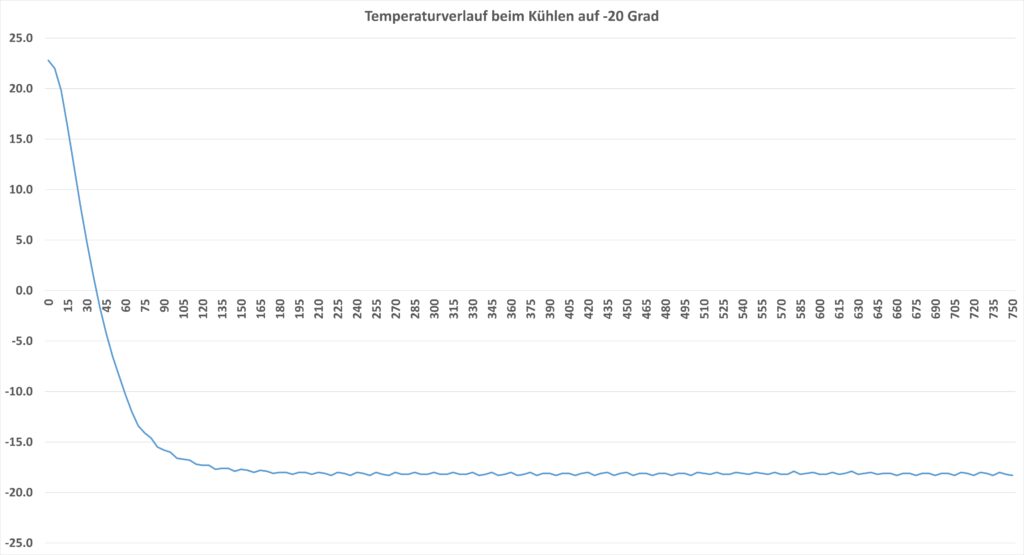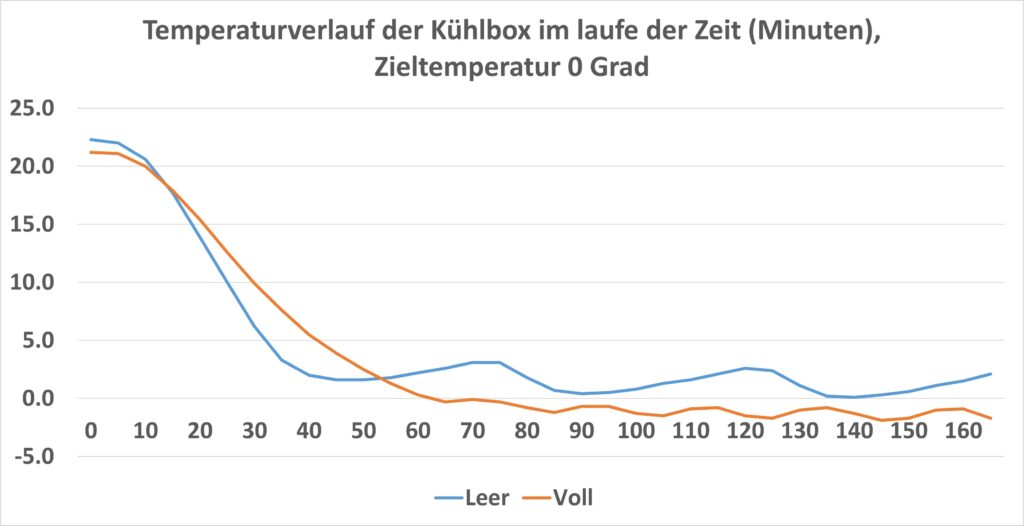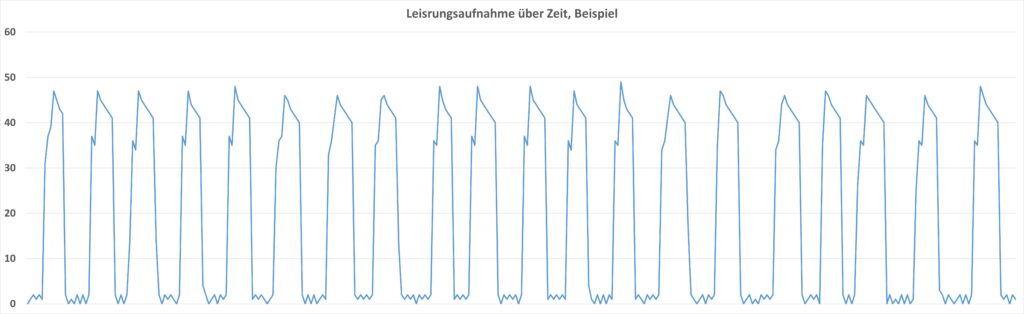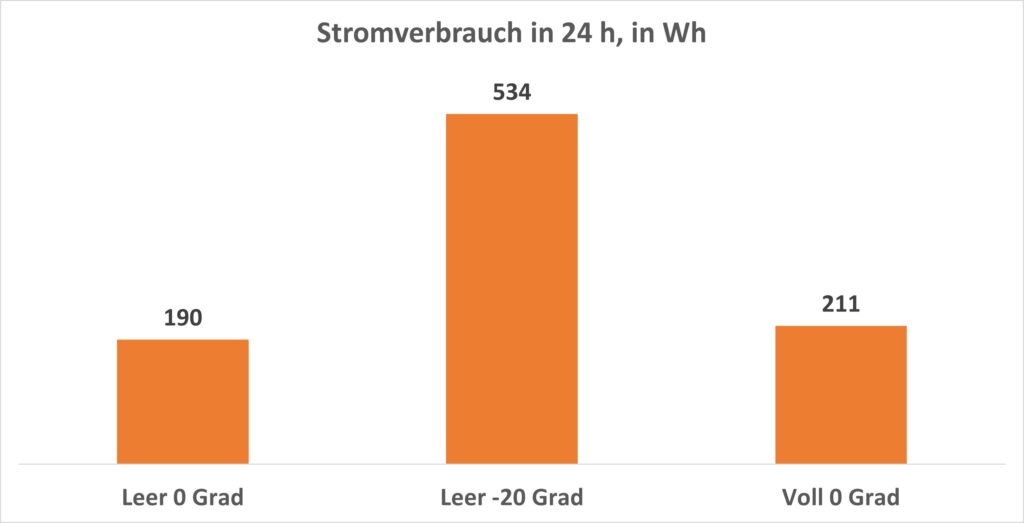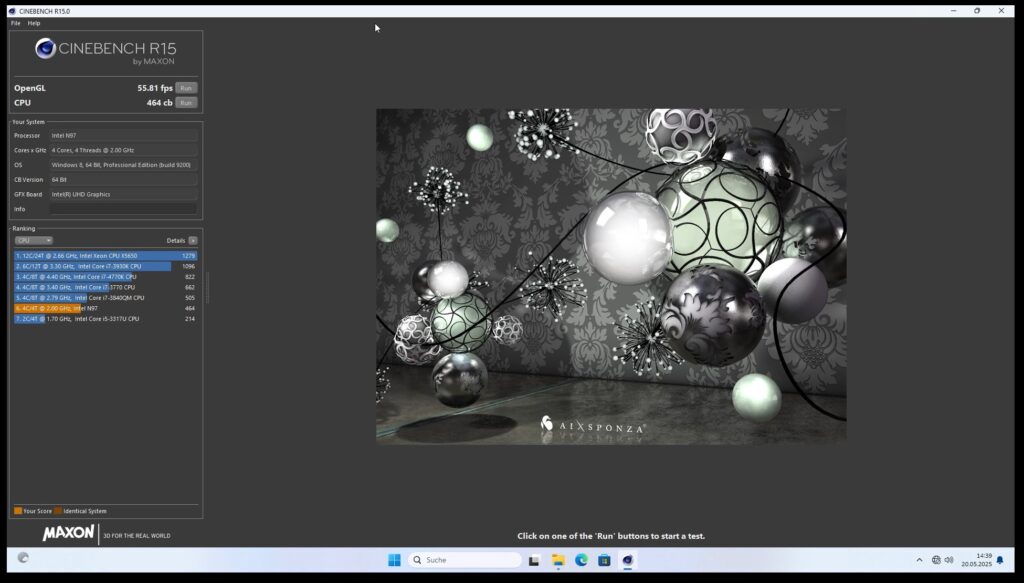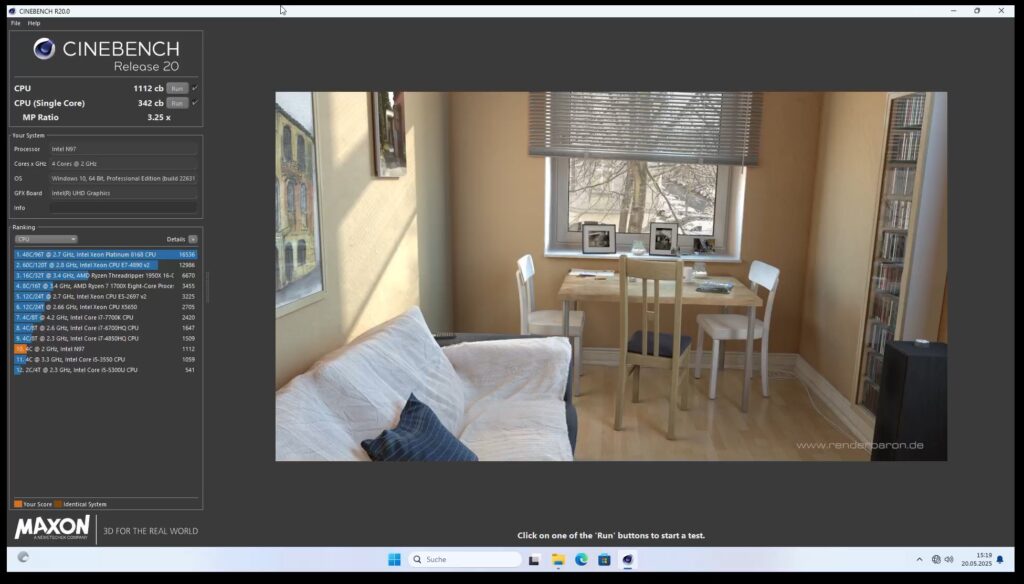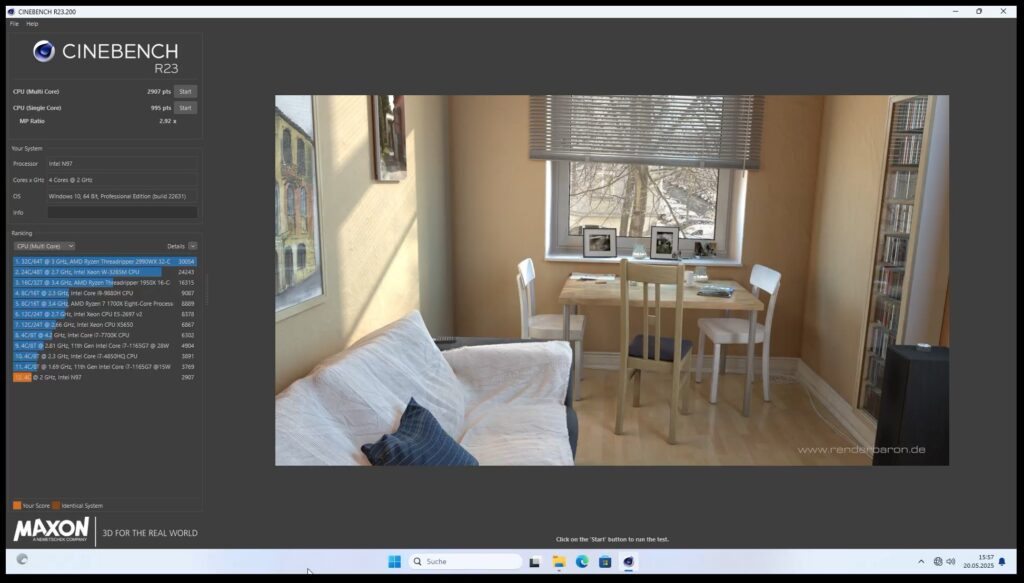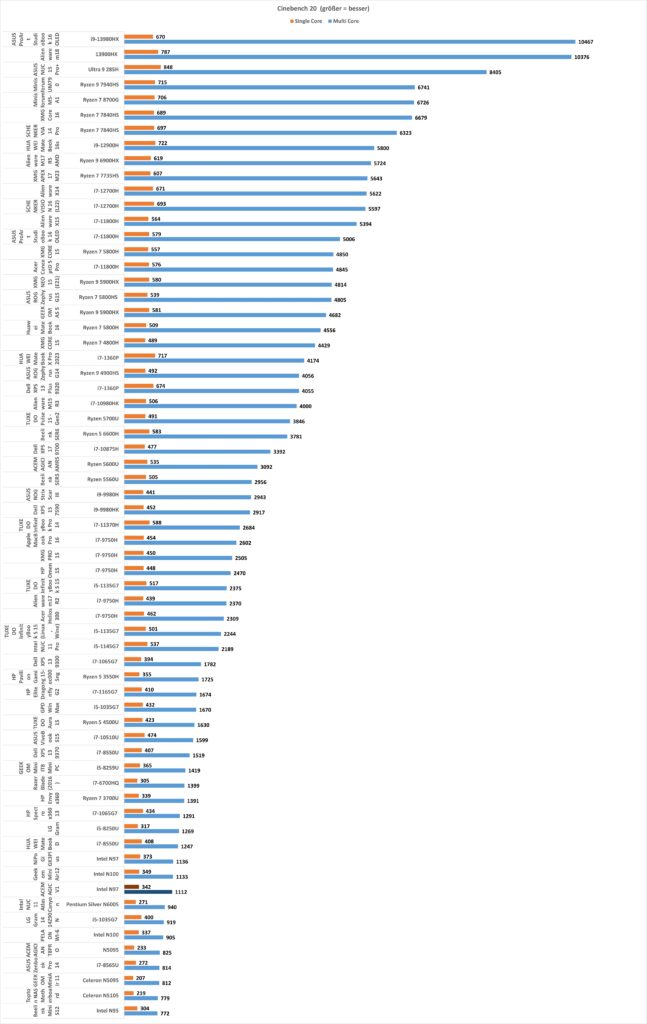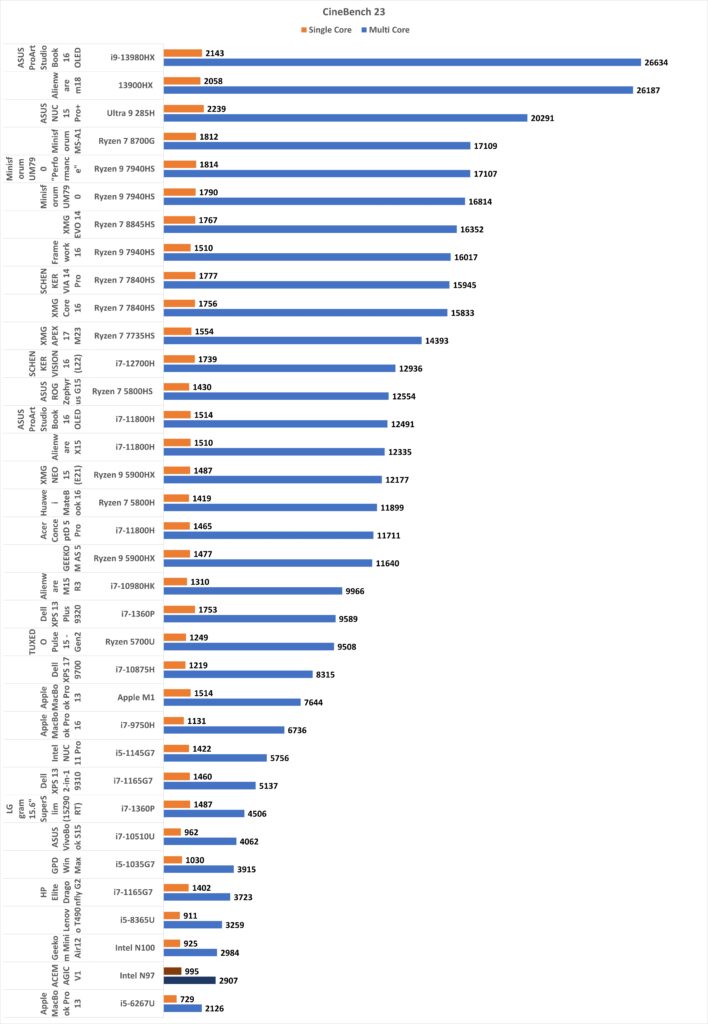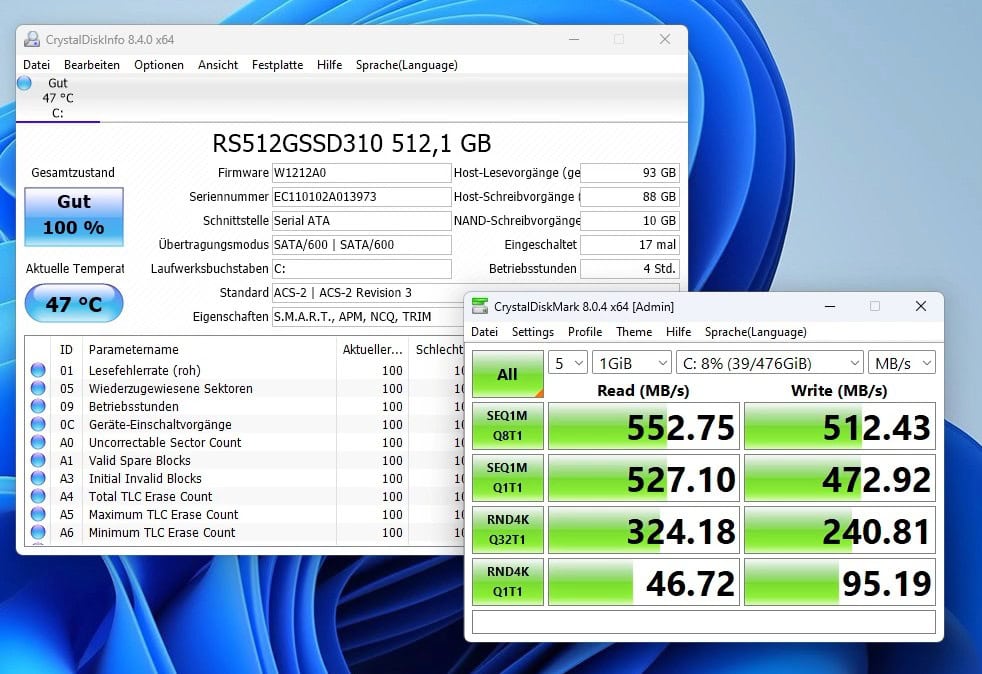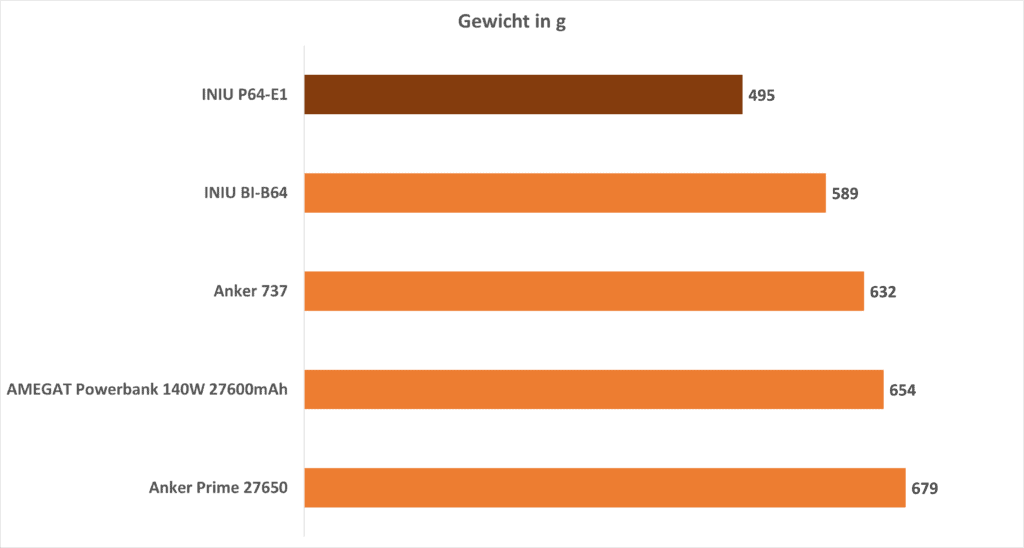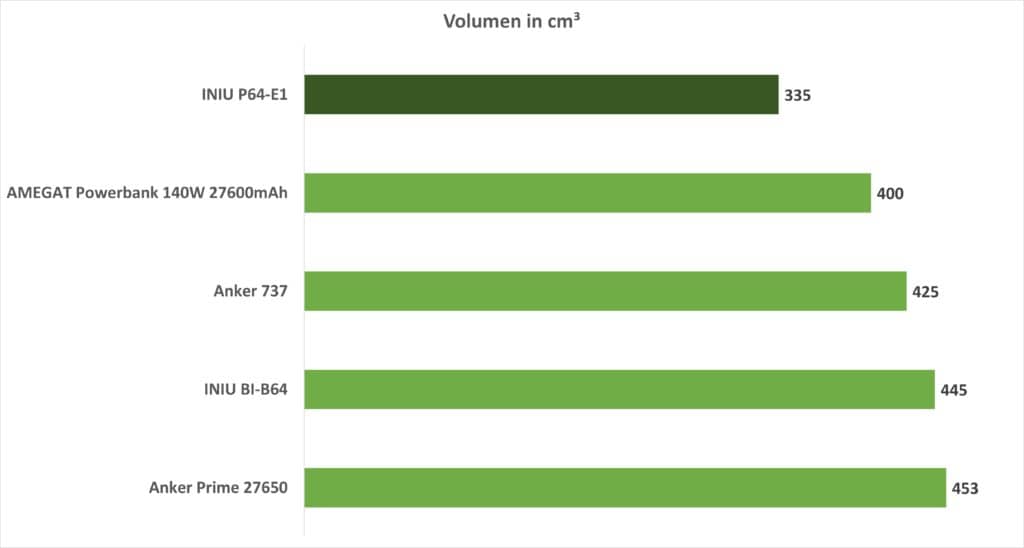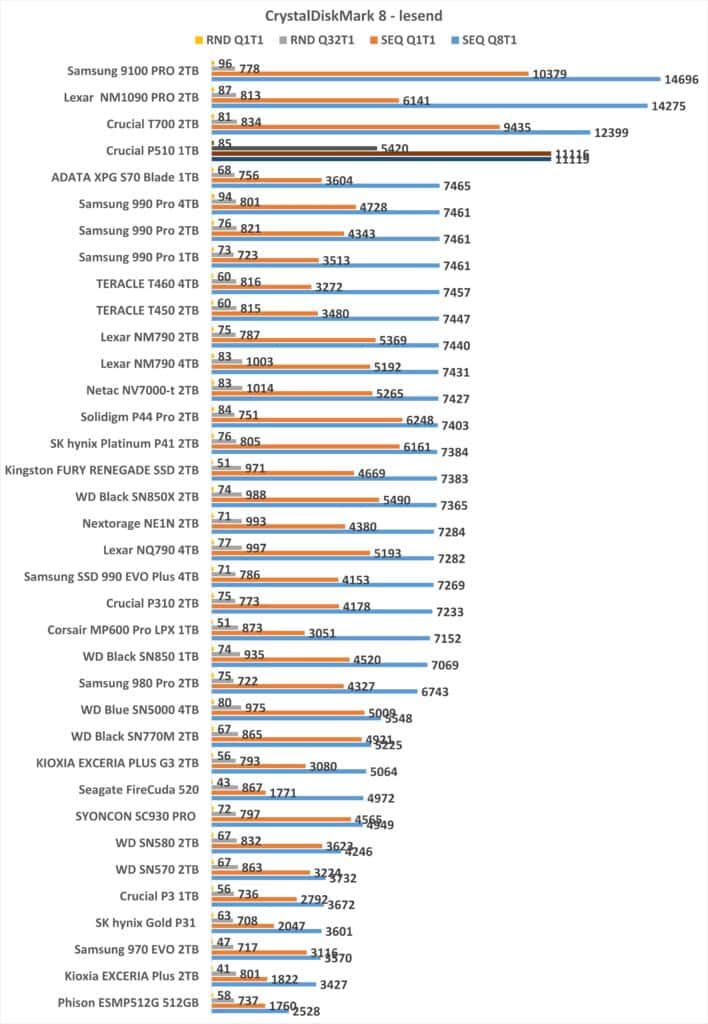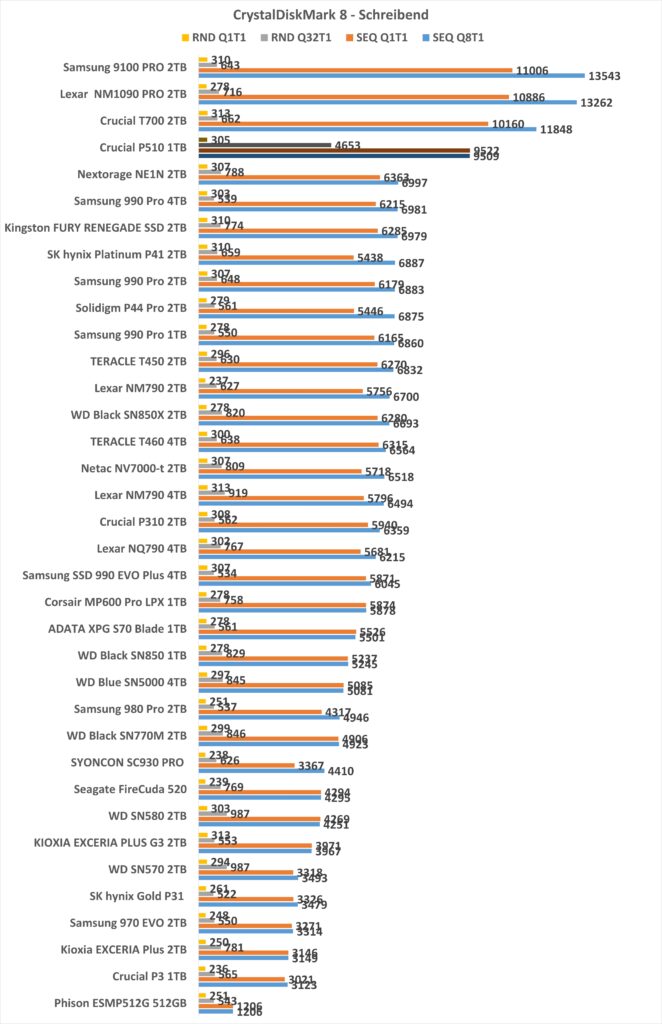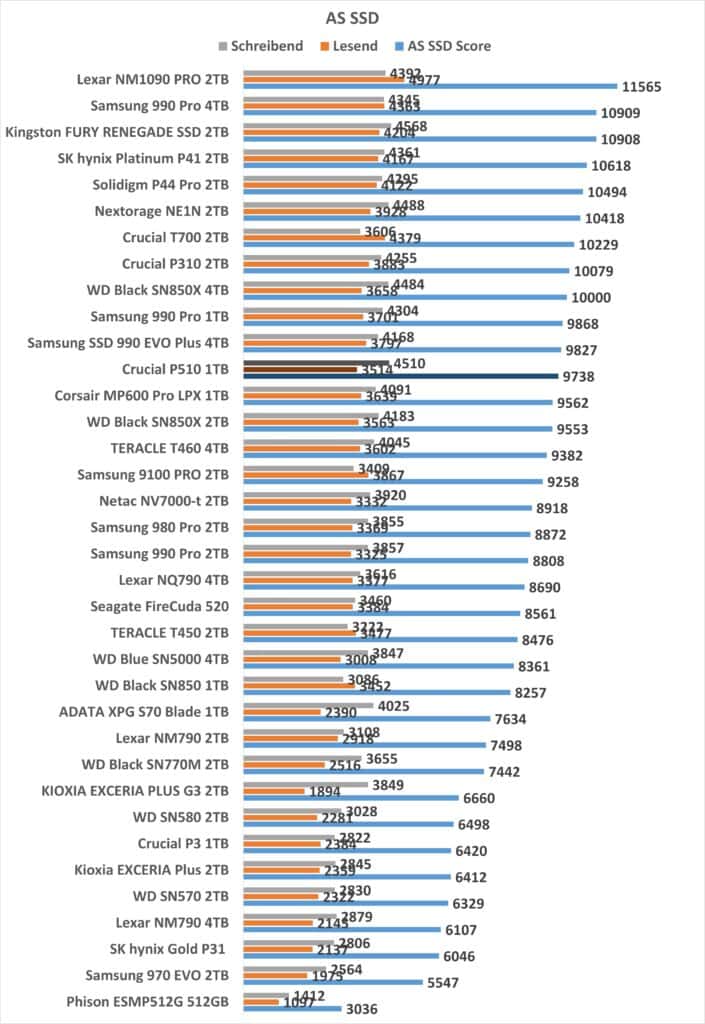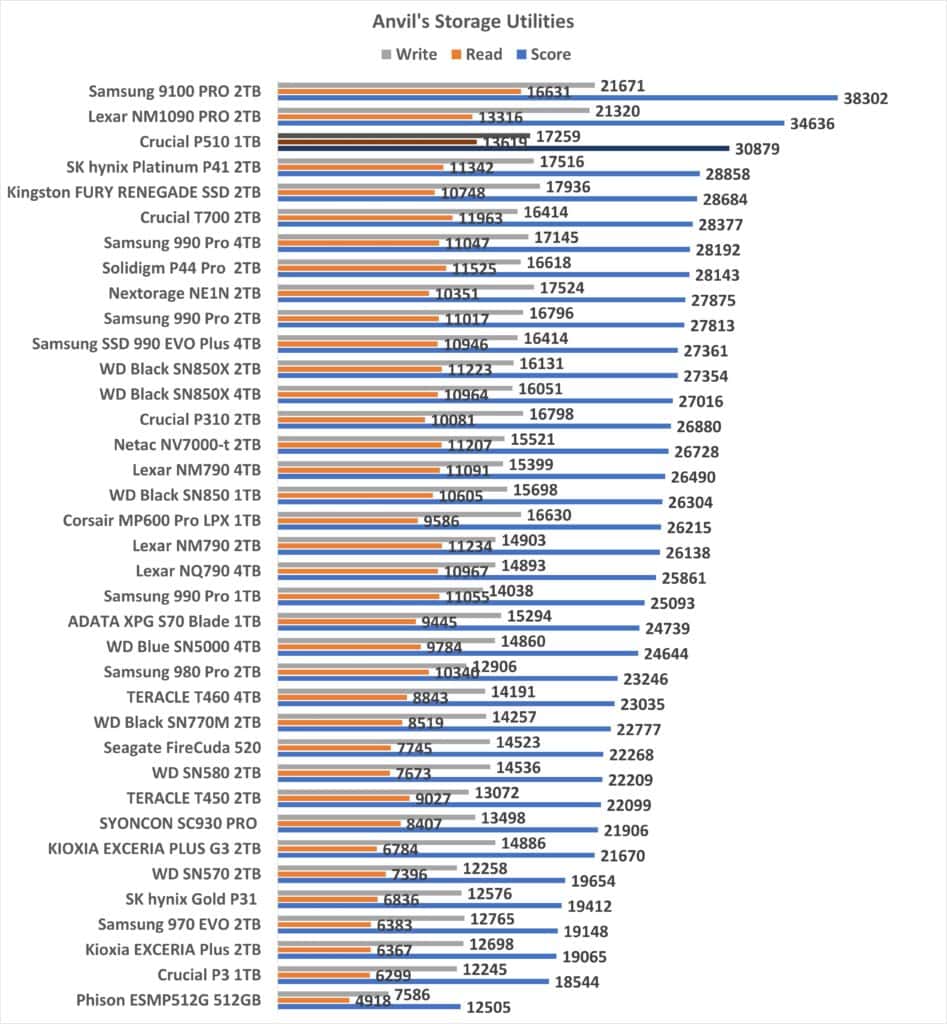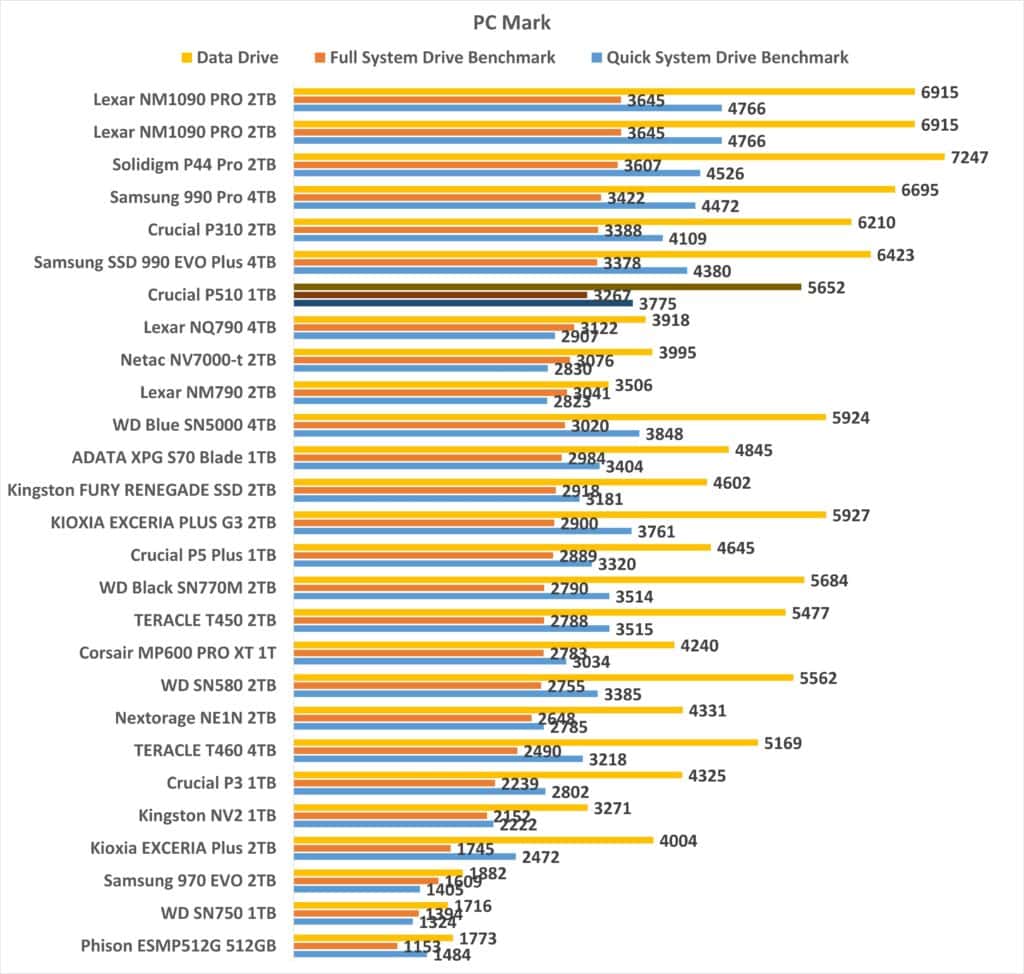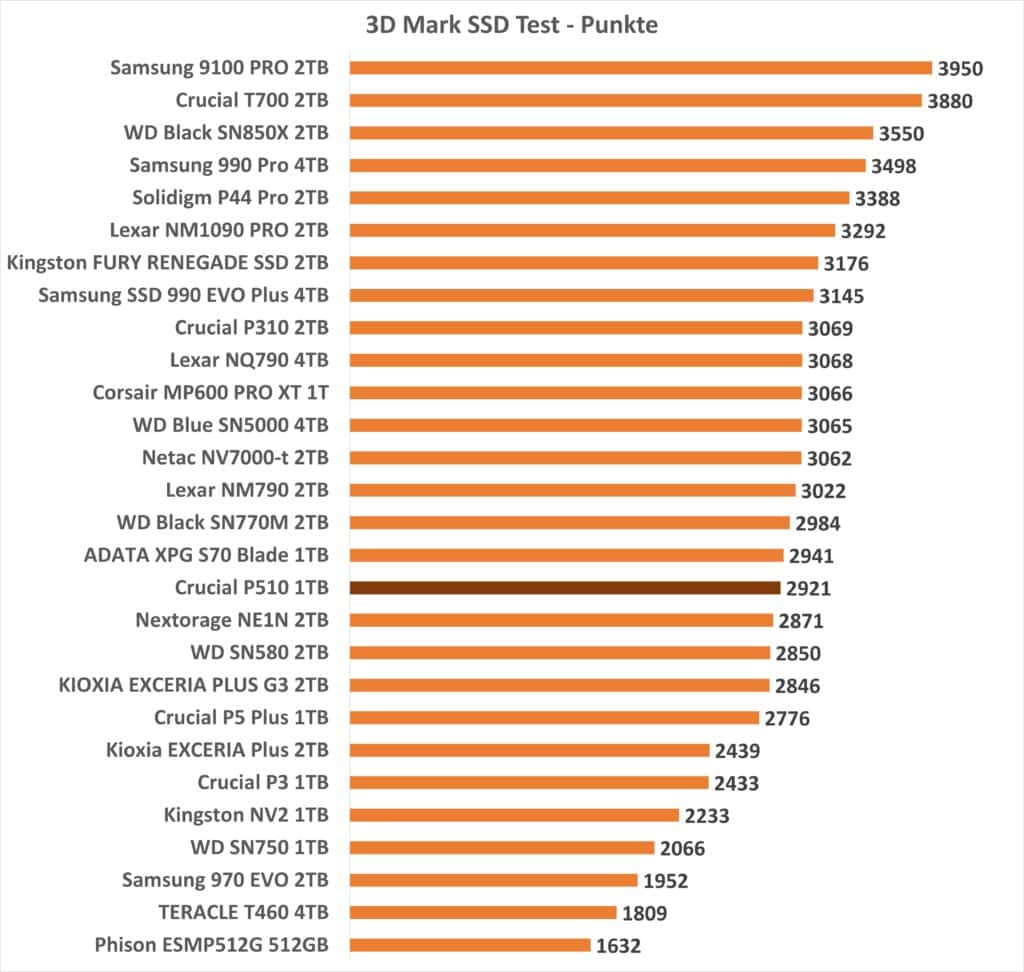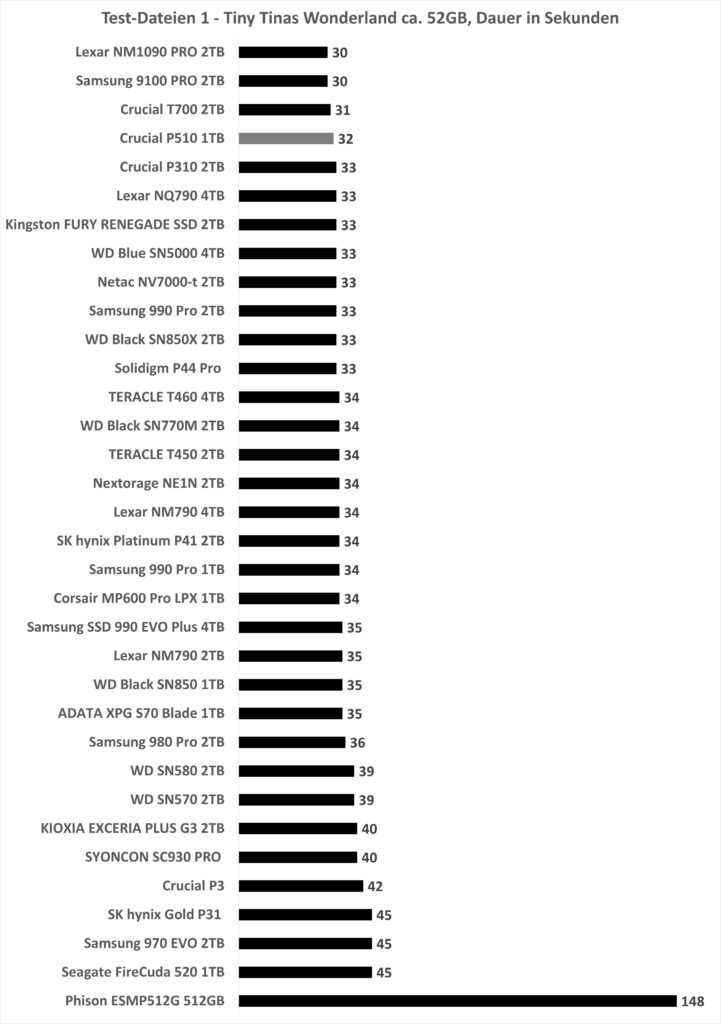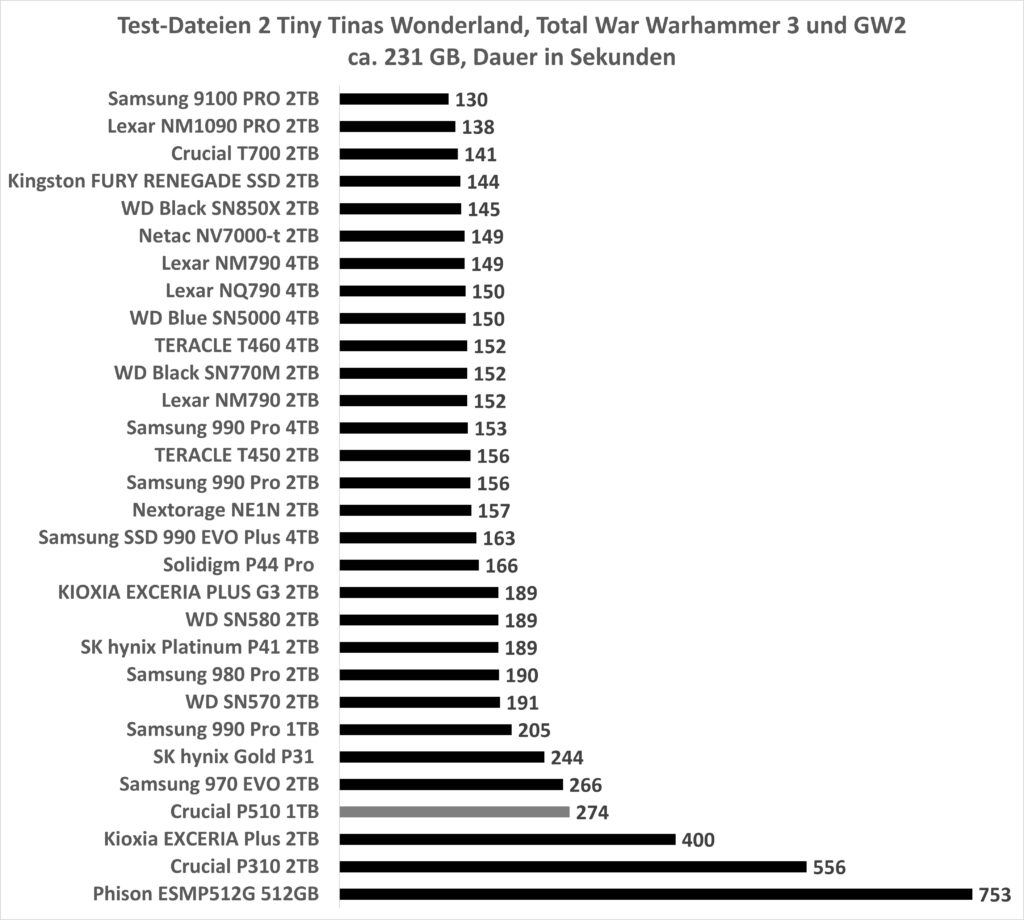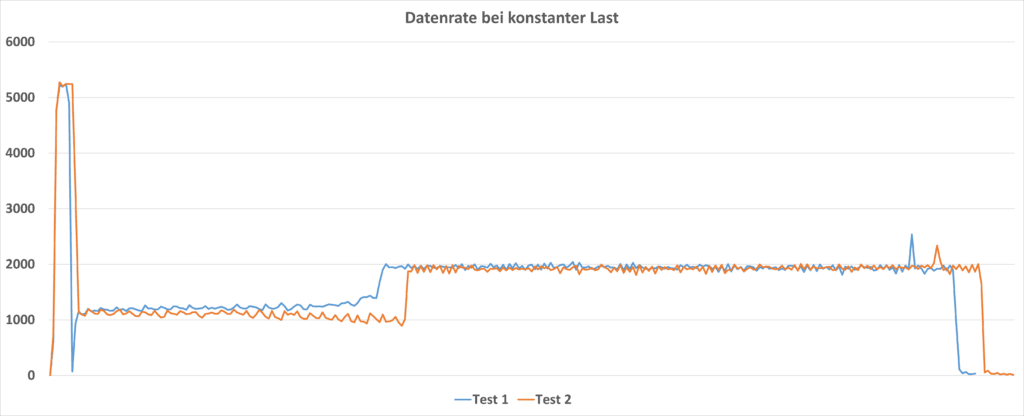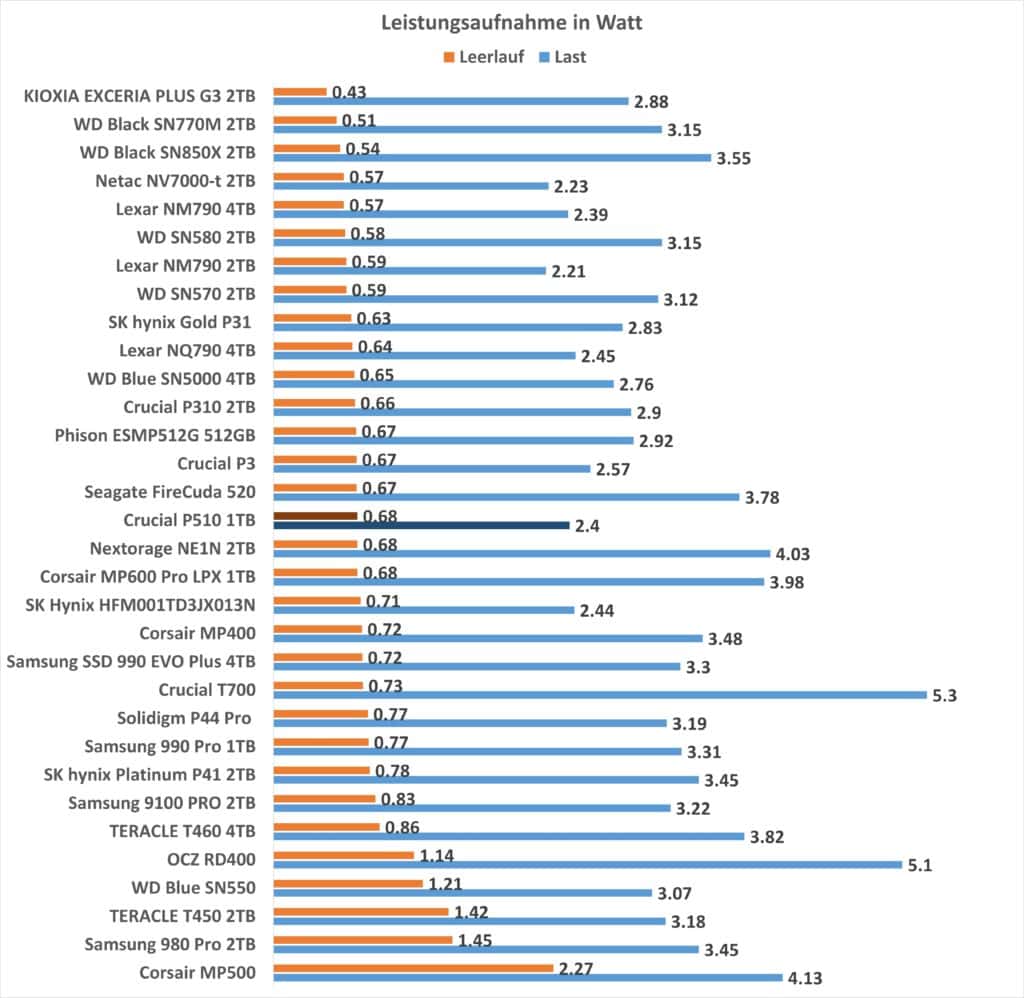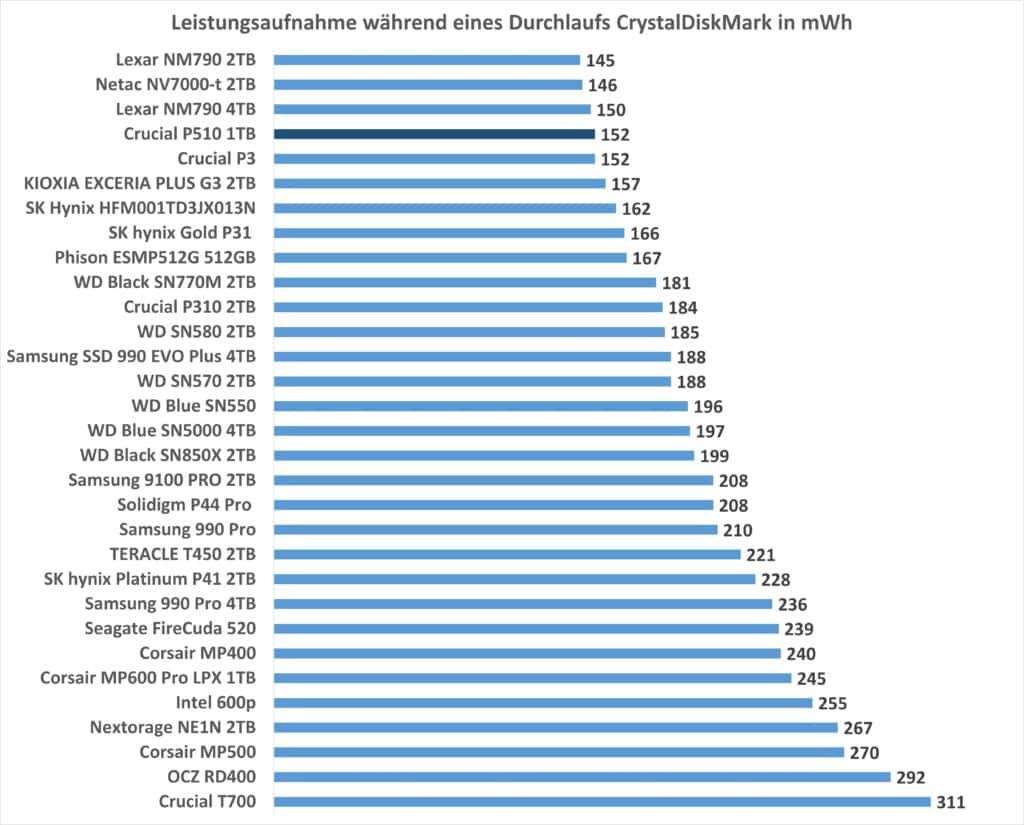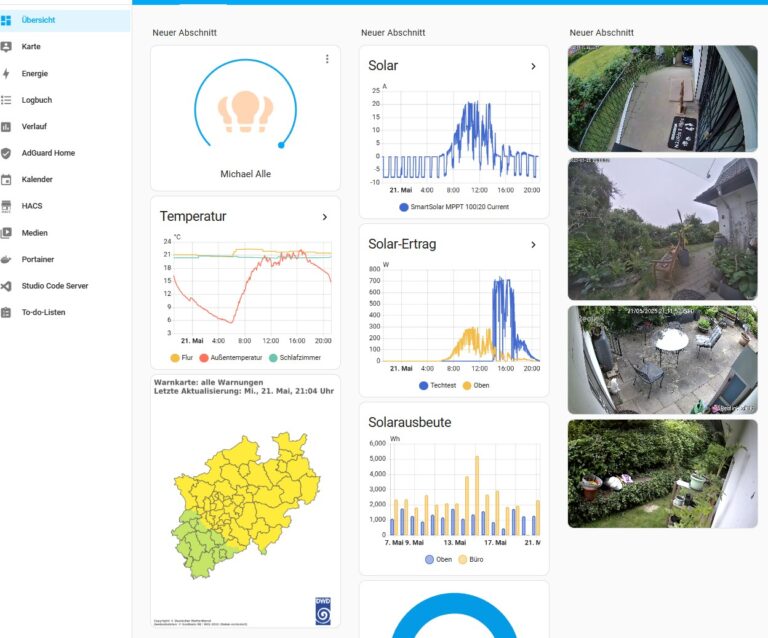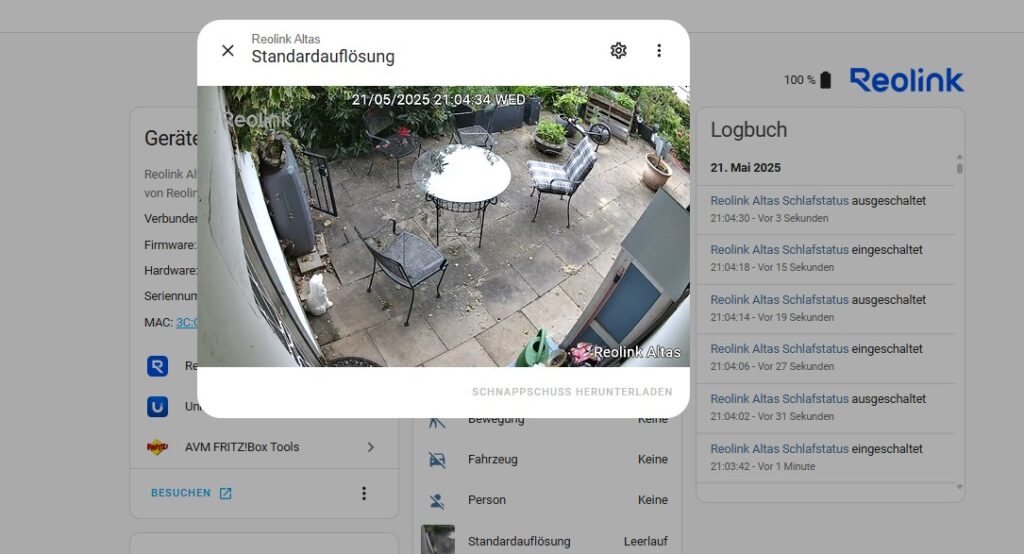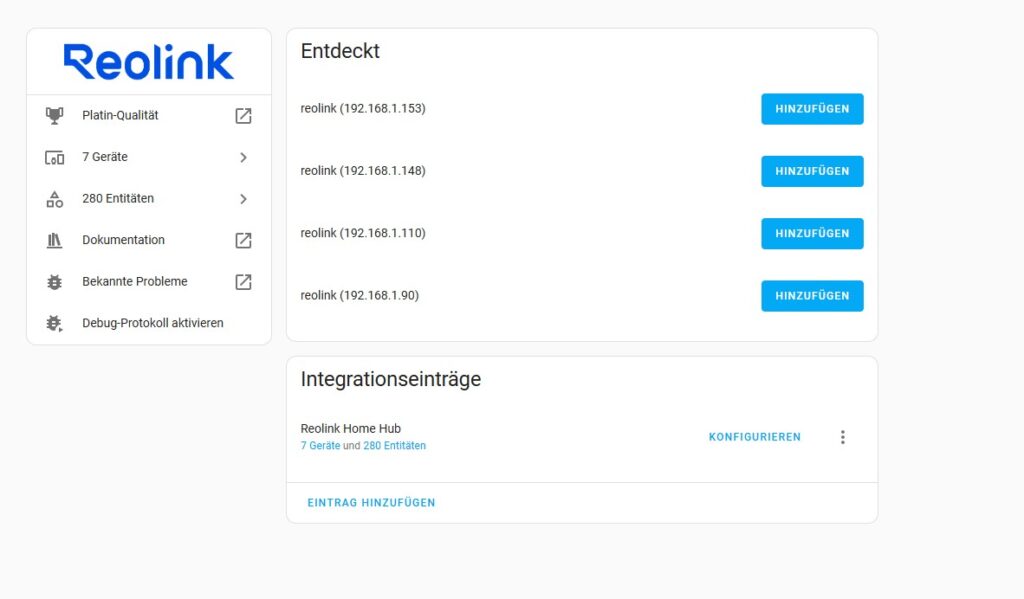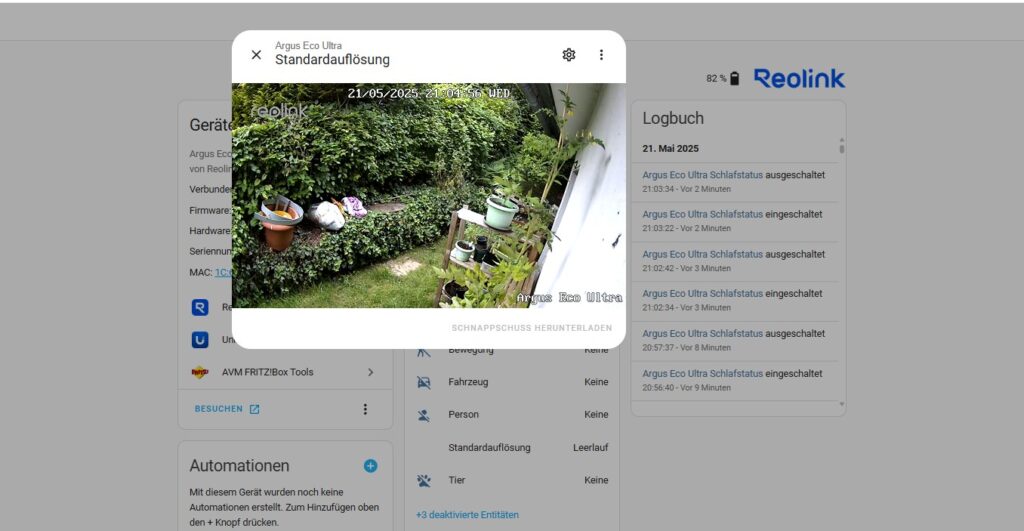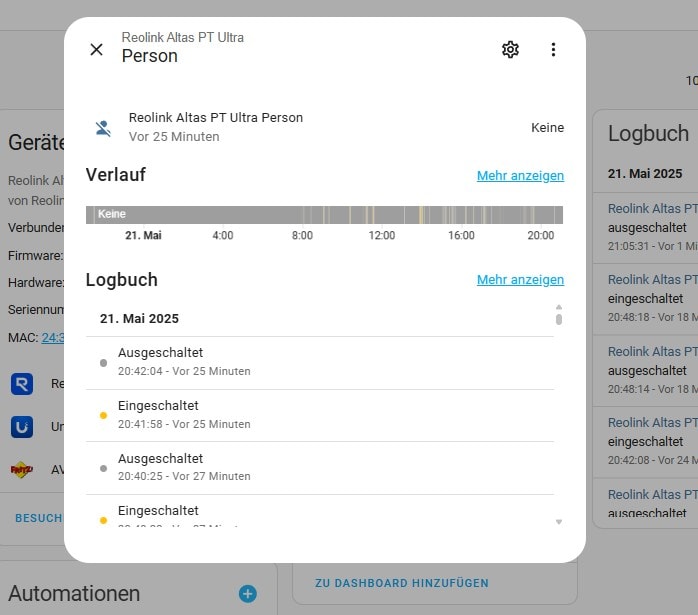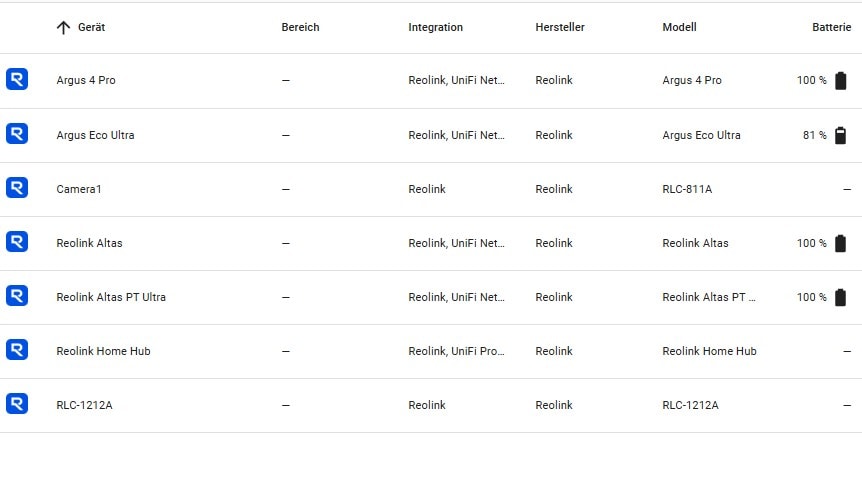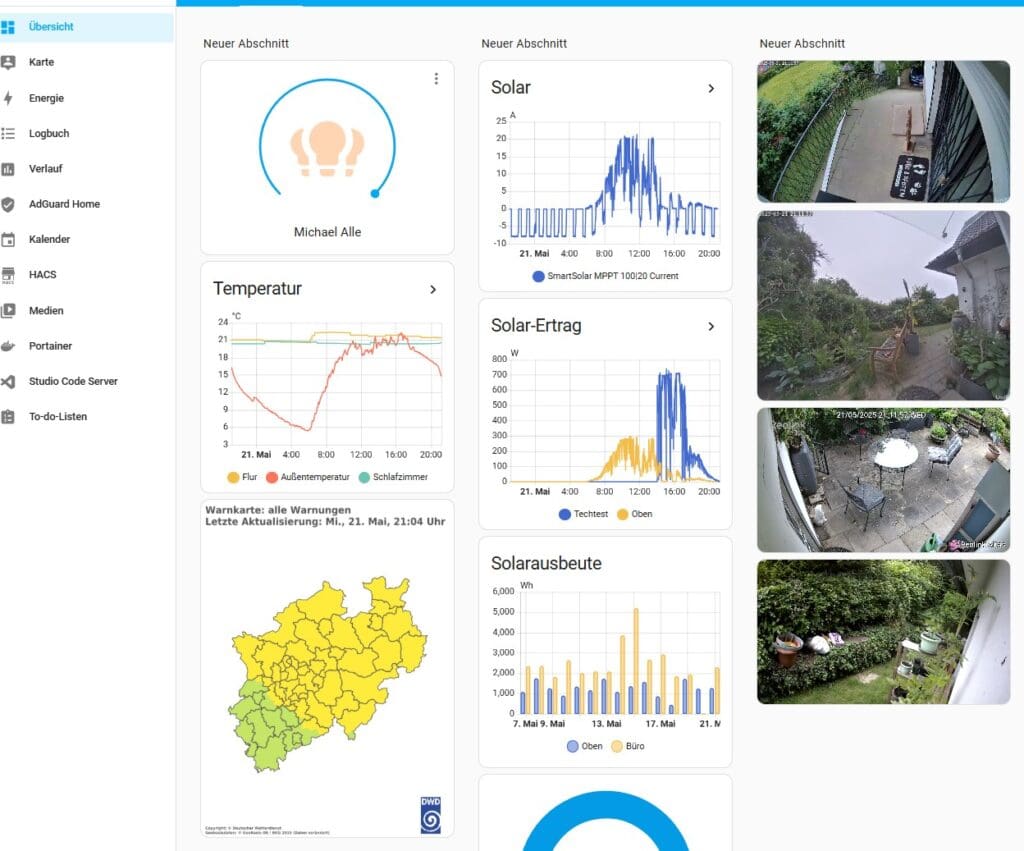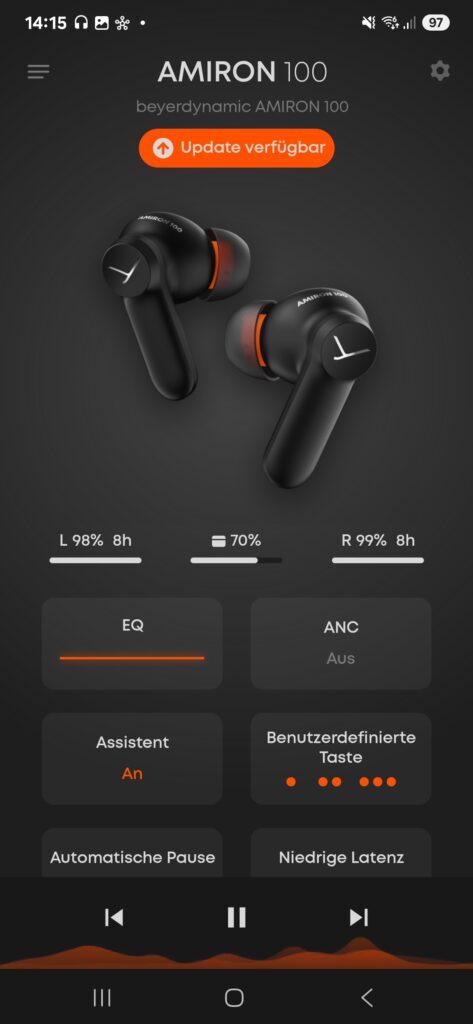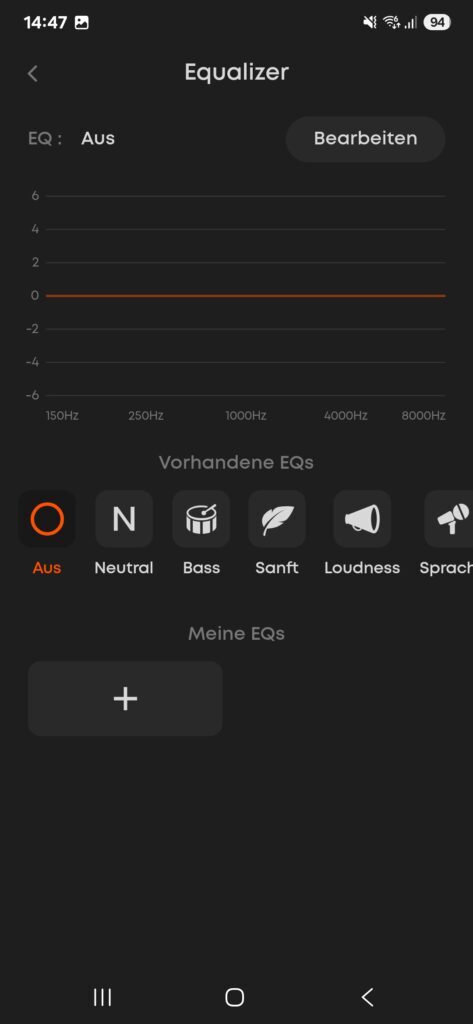KIOXIA hat mit der EXCERIA PLUS G4 seine erste PCIe 5.0 SSD auf den Markt gebracht. Dabei nutzt die SSD den Phison PS5031-E31T Controller.
Entsprechend handelt es sich bei der EXCERIA PLUS G4 nicht um eine „High-End“ PCIe 5.0 SSD, sondern um ein Modell der gehobenen Mittelklasse, welches durch eine gute Preis-Leistung und Energieeffizienz überzeugen soll.

Wollen wir uns die KIOXIA EXCERIA PLUS G4 einmal im Test ansehen.
An dieser Stelle vielen Dank an KIOXIA für das Zurverfügungstellen der EXCERIA PLUS G4 für diesen Test.
Die KIOXIA EXCERIA PLUS G4 im Test
Bei der KIOXIA EXCERIA PLUS G4 handelt es sich zunächst um eine ganz klassische M.2 NVMe SSD im 2280er Format.
Diese setzt dabei auf eine PCIe 5.0 x4 Verbindung, kann aber natürlich auch in älteren Systemen mit PCIe 4.0, 3.0 usw. genutzt werden.

Wie bei KIOXIA fast schon üblich, ist auch die EXCERIA PLUS G4 recht „simpel“ gestaltet mit einem türkis/blauen PCB und einem einfachen Aufkleber.
Ein Kühlkörper oder Ähnliches liegt nicht bei.
Die Technik der KIOXIA EXCERIA PLUS G4
Das Herzstück der EXCERIA PLUS G4 ist der Phison PS5031-E31T Controller. Der Phison PS5031-E31T richtet sich an den Massenmarkt. Er positioniert sich als eine energieeffizientere und kostengünstigere Alternative zu High-End-Controllern wie dem Phison E26, ohne dabei massive Leistungseinbußen hinnehmen zu müssen.

Entsprechend ist er nicht als „High-End“ Option konzipiert, sondern als die „vernünftige“ Wahl.
Phison PS5031-E31T
- PCIe 5.0 x4 Schnittstelle
- NVMe 2.0
- 10.000 MB/s maximale Datenrate
- Single-CPU-Architektur mit einem ARM Cortex-R5 Kern
- 4 NAND-Kanäle
- DRAM-less Design
- Besonders hohe Energieeffizienz und geringe Hitzeentwicklung
Kombiniert wird der E31T mit TLC NAND, natürlich aus dem Hause KIOXIA. Genau genommen handelt es sich hier um den topaktuellen BiCS8 NAND.
KIOXIA BiCS8
- TLC NAND
- 218 Schichten
- CBA (CMOS directly Bonded to Array)
- Interface-Geschwindigkeit über 3,2 Gbit/s
Damit ist die KIOXIA EXCERIA PLUS G4 in der Theorie eine absolut solide SSD, was sich auch in den Datenraten des Herstellers widerspiegelt.
- 10000 MB/s lesend
- 8200 MB/s schreibend (2 TB Version)
- 7900 MB/s schreibend (1 TB Version)
KIOXIA bietet die G4 derzeit in zwei Versionen an, mit 1 TB oder mit 2 TB. Beide Versionen sollen lesend bis zu 10.000 MB/s erreichen.
TBW und Garantie
Die EXCERIA PLUS G4 bringt die typische 5-Jahres-Garantie mit, die bei SSDs eigentlich normal ist.
Dabei haben wir eine TBW von 600 TB pro TB Speicher. Also kommt die 2-TB-Version auf einen TBW-Wert von 1200.
Auch dies ist ein normaler, guter Standardwert.
Testsystem
Folgendes Testsystem wurde für die Benchmarks verwendet:
- AMD Ryzen 5 7600X
- ASUS ROG Strix X670E-E Gaming WIFI
- 16 GB RAM
- Windows 11 Pro 22H2
Es handelt sich hierbei um das gleiche Testsystem wie bei anderen SSDs.
Benchmarks der KIOXIA EXCERIA PLUS G4 (CrystalDiskMark, AS SSD, Anvil’s Storage Utilities)
Beginnen wir den Test mit CrystalDiskMark. CrystalDiskMark ist derzeit der beste Test, um die maximale Leistung eines Speicherlaufwerks zu testen. CrystalDiskMark ist nicht immer ganz alltagsnah, aber es ist der beste Test, um die SSD unter „optimalen“ Bedingungen voll auszureizen und somit die Herstellerangaben zu überprüfen.

Erfreulicherweise kann die G4 die Herstellerangabe von 10.000 MB/s lesend und 8200 MB/s schreibend ein Stück weit übertreffen.
So erreichte die SSD bei mir im Test 10409 MB/s lesend. Dies ist natürlich ein hervorragender Wert, der erst mal selbst die besten PCIe 4.0 SSDs ein Stück übertrifft.
Allerdings kann beispielsweise die Crucial P510 die KIOXIA EXCERIA PLUS G4 noch mal ein Stück schlagen.

Auch schreibend erreicht die SSD mit maximal 8742 MB/s einen hervorragenden Wert.
Neben CrystalDiskMark schauen wir uns auch einmal AS SSD an. AS SSD ist leider nicht gut für moderne NVMe SSDs optimiert, aber es ist dennoch interessant zu beobachten, wie sich eine nicht perfekt optimierte Anwendung verhält.
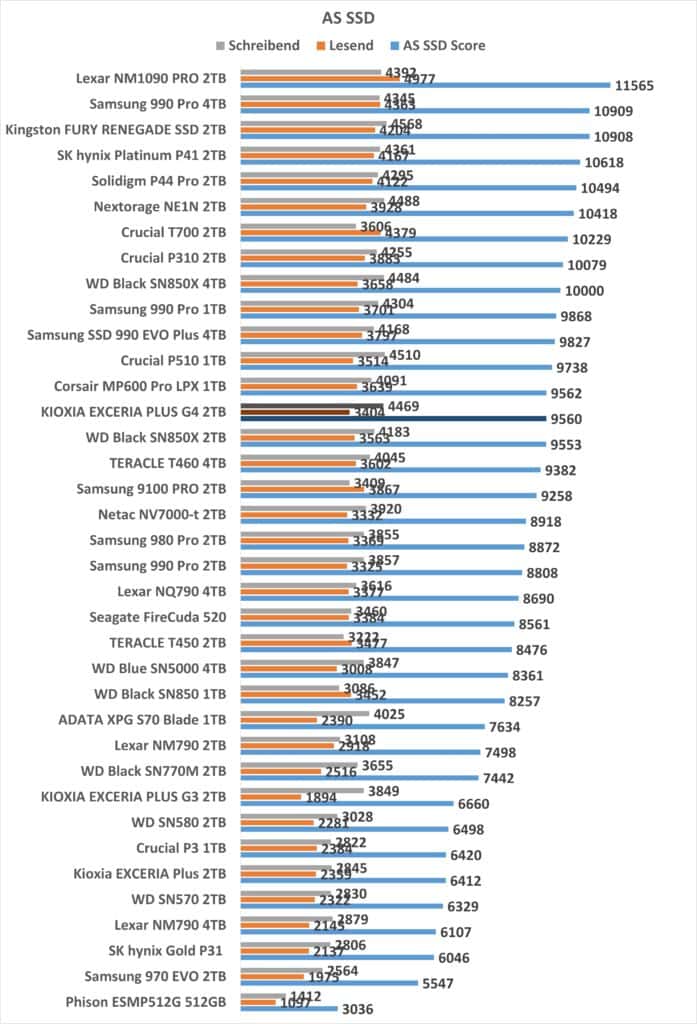
Zwar schneidet die EXCERIA PLUS G4 hier auch gut ab und kann beispielsweise die WD Black SN850X schlagen, allerdings platziert sie sich hier lediglich im oberen Mittelfeld.
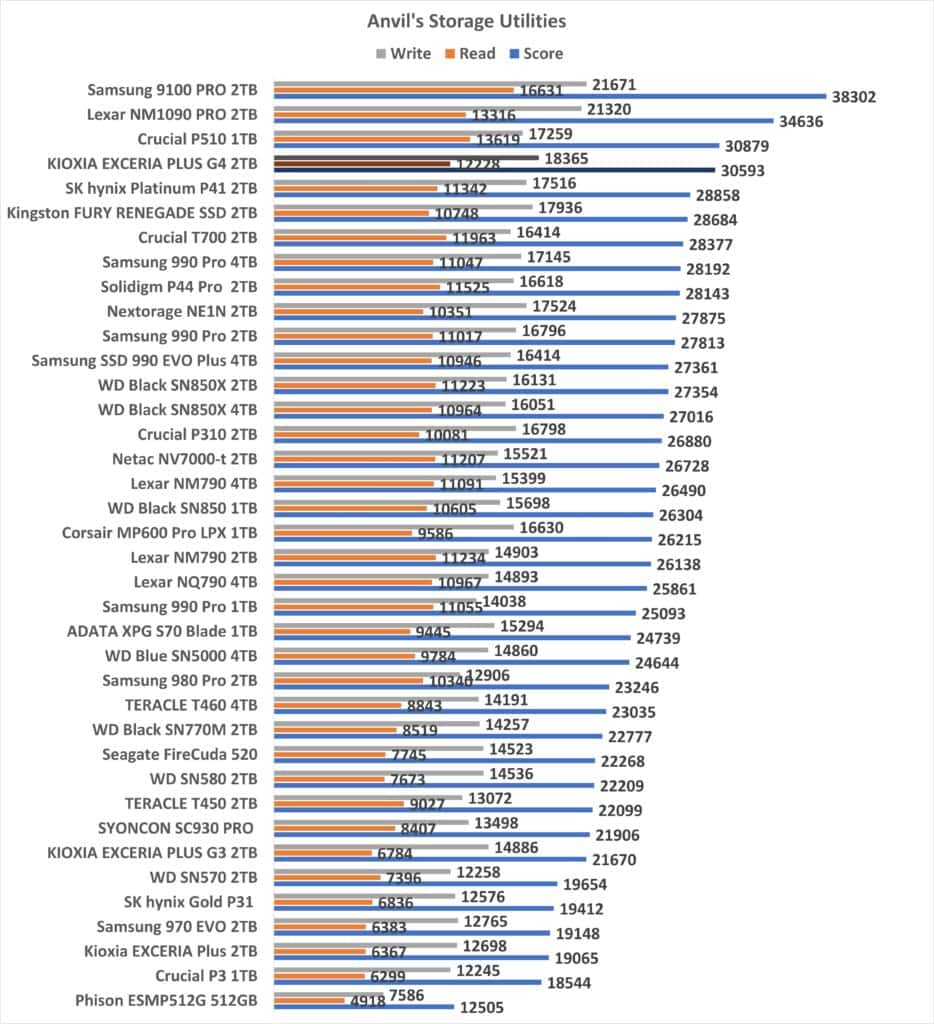
Deutlich stärker sieht es wieder im Anvil’s Storage Utilities aus. Hier kann sich die SSD klar im Spitzenfeld positionieren.
So landet sie auf Platz 4, vor sämtlichen PCIe 4.0 SSDs, aber ganz knapp hinter der Crucial P510.
Ich denke, das passt auch soweit zum Fazit des bisherigen Tests: Die KIOXIA EXCERIA PLUS G4 ist in theoretischen Benchmarks tendenziell schneller als sämtliche PCIe 4.0 SSDs unterwegs, zumindest was die sequenziellen Werte angeht, aber minimal langsamer als die Crucial P510.
PCMark
Bisher haben wir uns nur reine Benchmarks der Datenraten angesehen. PCMark versucht im Gegensatz dazu, etwas alltagsnähere Szenarien abzubilden. Drei Testoptionen stehen dabei zur Verfügung: die „Quick“-Variante, „Data“ und die „volle“ Version. Die „volle“ Version verwendet größere Dateigrößen, was SSDs mit langsameren Schreibgeschwindigkeiten oder aggressiven Schreibcaches schlechter abschneiden lässt.
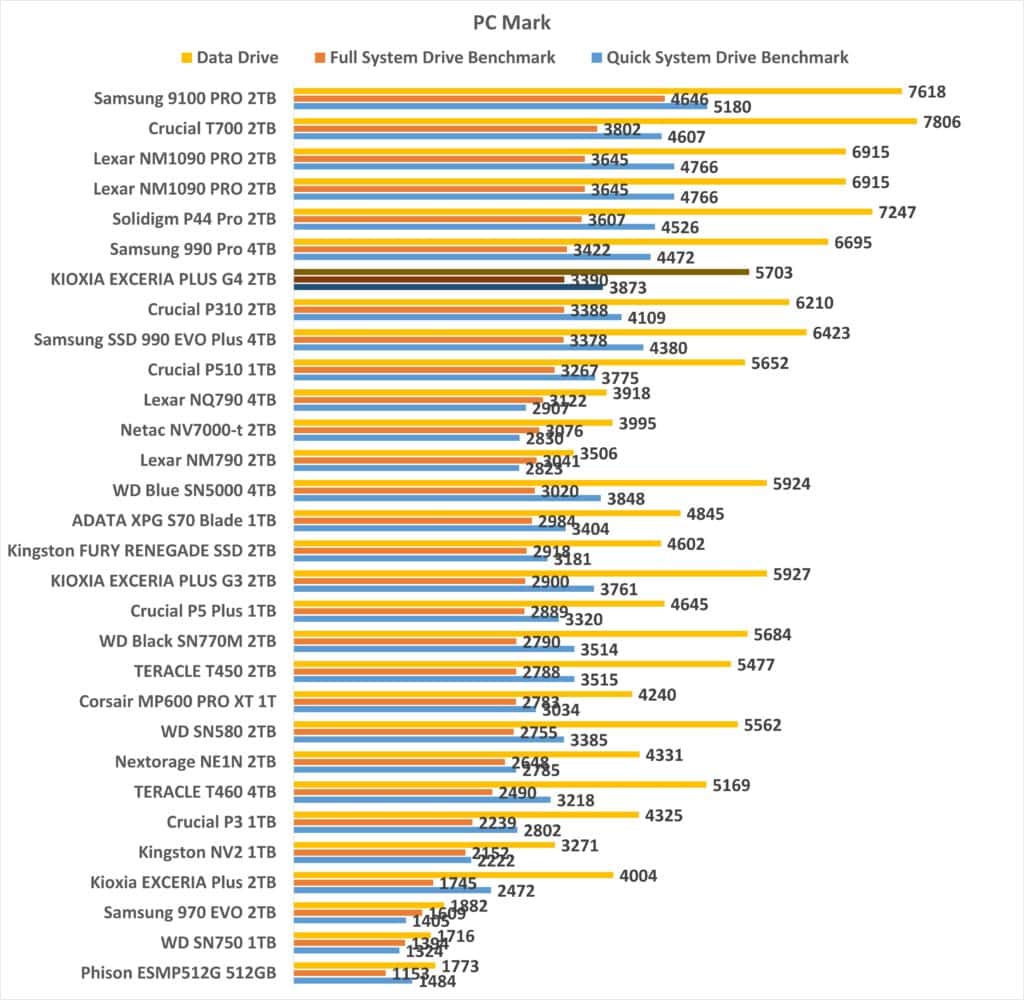
Die PCMark-Ergebnisse sehen sehr positiv aus! Es ist zwar klar zu sehen, dass der Unterschied zwischen High-End-PCIe-4.0-SSDs und Mittelklasse-PCIe-5.0-SSDs stark zusammengeschrumpft ist bzw. verschwindet, aber die EXCERIA PLUS G4 zeigt eine starke Leistung!
So kann sie spannenderweise knapp die Crucial P510 schlagen, gegen die sie zuvor verloren hatte.
3DMark SSD-Test
Wo PCMark versucht, Alltagssituationen zu simulieren, konzentriert sich der 3DMark SSD Test rein auf die Messung von Ladezeiten. Der Test umfasst:
- Laden von Battlefield™ V vom Start bis zum Hauptmenü
- Laden von Call of Duty®: Black Ops 4 vom Start bis zum Hauptmenü
- Laden von Overwatch® vom Start bis zum Hauptmenü
- Aufzeichnen eines 1080p-Gameplay-Videos bei 60 FPS mit OBS während des Spielens von Overwatch®
- Installieren von The Outer Worlds® aus dem Epic Games Launcher
- Speichern des Spielfortschritts in The Outer Worlds®
- Kopieren des Steam-Ordners für Counter-Strike®: Global Offensive von einer externen SSD auf das Systemlaufwerk
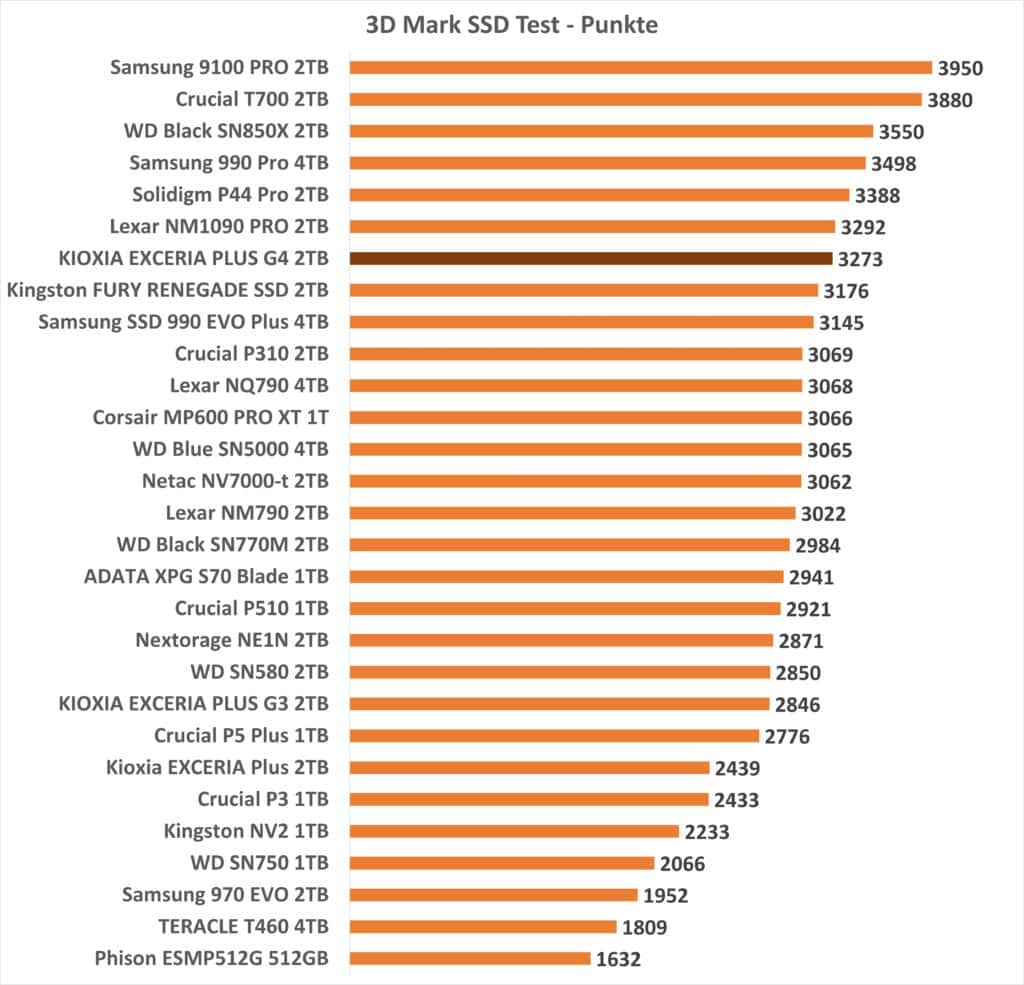
Wir sehen im 3DMark SSD Test ein sehr ähnliches Bild wie schon bei PCMark. So muss sich die EXCERIA PLUS G4 knapp einigen High-End-PCIe-4.0-SSDs geschlagen geben, wie der Samsung 990 Pro und Solidigm P44 Pro, kann aber die Mehrheit aller PCIe 4.0 SSDs schlagen und setzt sich auch hier wieder vor die Crucial P510.
Praxis-Test: Kopier- und Entpackleistung im Detail
Zum Abschluss kopieren wir zwei große Archive auf die SSD und entpacken sie dort. Dieser Test ist repräsentativ für das Installieren von Spielen und Programmen.
- Datei-Paket A – Installation von Tiny Tina’s Wonderlands, ca. 52 GB
- Datei-Paket B – Installation von Tiny Tina’s Wonderlands, Total War: Warhammer 3 und GW2, ca. 231 GB
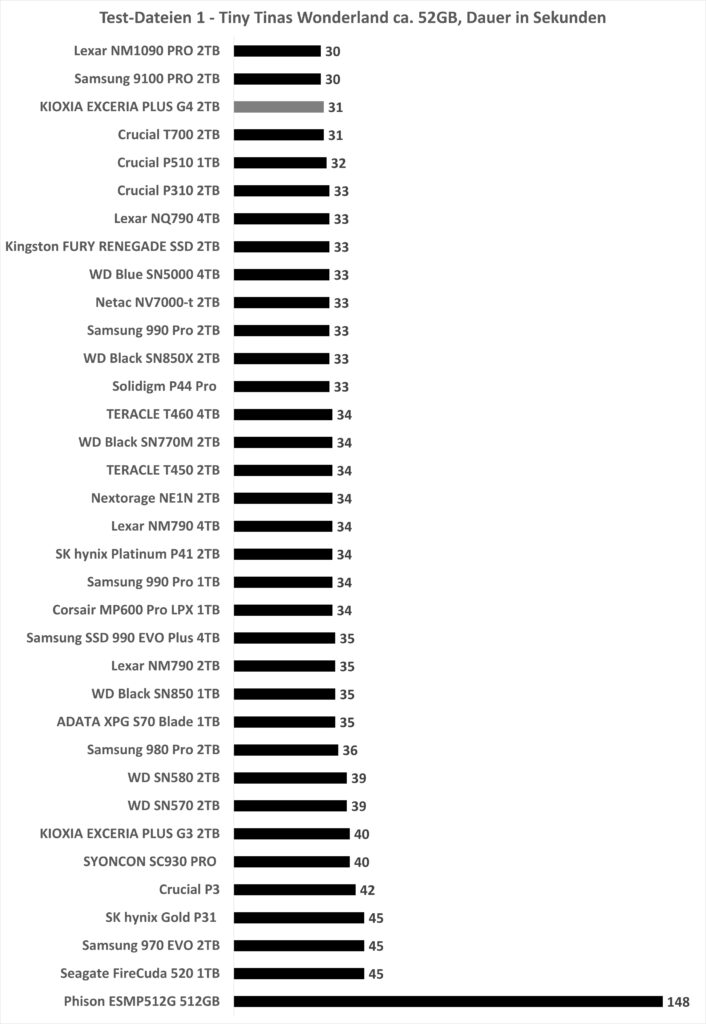
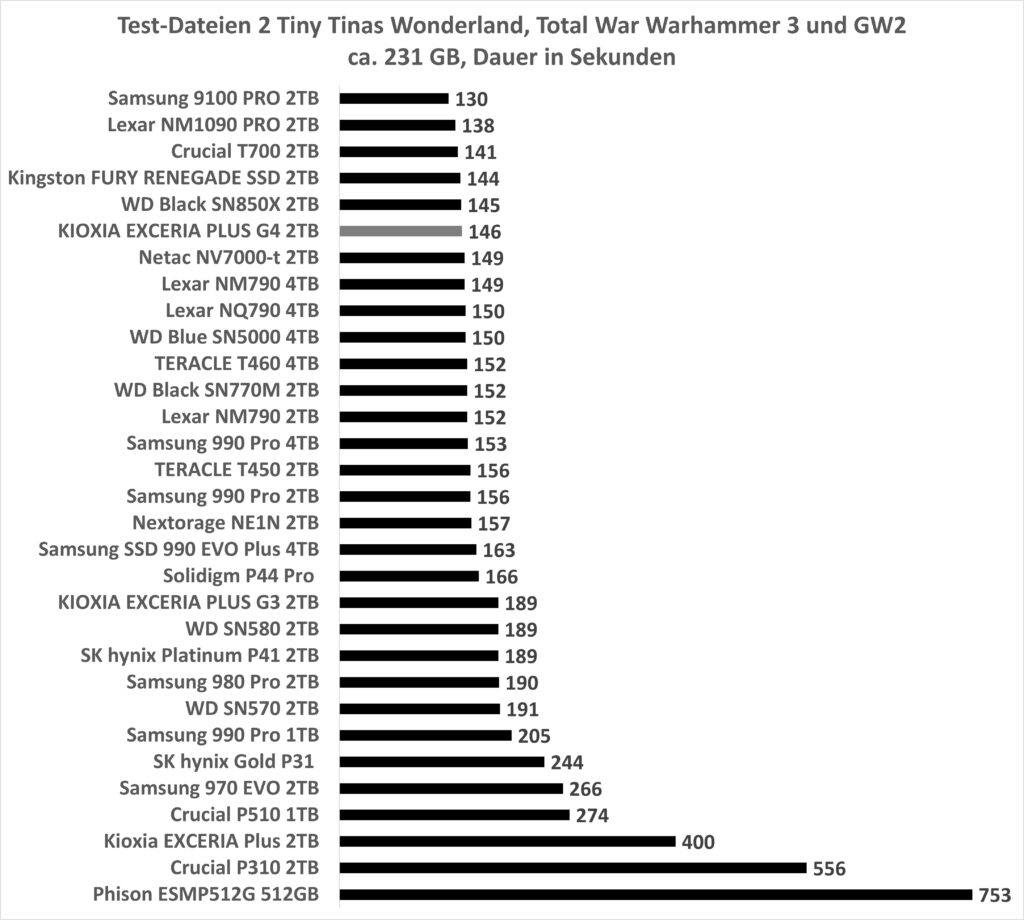
Der RAR-Test sieht auch sehr stark für die EXCERIA PLUS G4 aus! So kann sie sich klar im Top-Feld der bisher getesteten SSDs festsetzen.
Dies gilt dabei sowohl beim kleinen Datei-Paket als auch beim großen Datei-Paket, wo z.B. die Crucial P510 etwas schwächelte.
SLC-Cache: Der Turbo für moderne SSDs
Ein entscheidender Faktor für die gefühlte und gemessene Geschwindigkeit einer modernen SSD ist der sogenannte SLC-Cache. Denn auch wenn die Marketing-Abteilungen gerne mit atemberaubenden Transferraten werben, sieht die Realität beim reinen NAND-Speicher oft anders aus. Moderner NAND-Flash, insbesondere in seiner weit verbreiteten TLC- oder gar QLC-Bauweise, ist beim Schreiben häufig langsamer, als man es vermuten würde. Warum ist das so?
Der Fluch der vielen Bits
Der Grund liegt in der Funktionsweise: Je mehr Bits pro Speicherzelle (bei TLC sind es 3, bei QLC sogar 4) untergebracht werden, desto komplexer und damit zeitaufwendiger wird der Schreibvorgang. Man muss sich das wie das Beschriften eines sehr kleinen Blattes Papier vorstellen: Ein einfaches „Ja“ oder „Nein“ (wie bei SLC – Single-Level Cell, 1 Bit) ist schnell notiert. Muss man aber auf demselben Platz eine von acht (TLC) oder sechzehn (QLC) verschiedenen Informationen präzise unterbringen, dauert das ungleich länger und ist fehleranfälliger.
Das Ergebnis: Kaum eine aktuelle SSD schafft es, konstant mit mehr als 2000 MB/s zu schreiben. Alles, was darüber hinausgeht, die oft beworbenen 5000, 7000 oder gar über 10.000 MB/s, ist in der Regel dem SLC-Cache zu verdanken. Besonders QLC-SSDs können nach dem Füllen dieses Caches dramatisch einbrechen und mitunter langsamer schreiben als eine herkömmliche Festplatte.
Der Trick mit dem Pseudo-SLC
Hier kommt der „Trick“ der SSD-Hersteller ins Spiel: Sie reservieren einen Teil der eigentlich langsameren TLC- oder QLC-NAND-Zellen und betreiben diesen im schnellen SLC-Modus. Das bedeutet, diese Zellen werden vorübergehend nur mit einem einzigen Bit beschrieben. Das beschleunigt die Schreibgeschwindigkeit kurzzeitig, perfekt für die alltäglichen, meist kurzen Schreibzugriffe wie das Speichern von Daten, Savegames usw.
Dieser Turbo hat aber seinen Preis, er funktioniert nur temporär. Würde man den SLC-Modus dauerhaft nutzen, ginge ein erheblicher Teil der Speicherkapazität verloren (bei TLC zwei Drittel, bei QLC sogar drei Viertel). Ist der SLC-Cache einmal vollgeschrieben, bricht die Schreibrate auf das Niveau des eigentlichen NAND-Speichers ein. Erst in Ruhephasen, wenn die SSD nicht aktiv schreibt, werden die Daten im Hintergrund vom SLC-Cache in die TLC- oder QLC-Bereiche „umgeschaufelt“, um den schnellen Cache wieder freizugeben.
Bei der Datenrate nach dem SLC-Cache gibt es massive Unterschiede zwischen den SSD-Modellen! Aber wie steht es hier um unsere KIOXIA EXCERIA PLUS G4?
Im Folgenden siehst du ein Diagramm, wie ich die SSD mit dem Windows Explorer (über ein Python-Skript) einmal komplett fülle und wie sich dabei die Datenrate verhält.
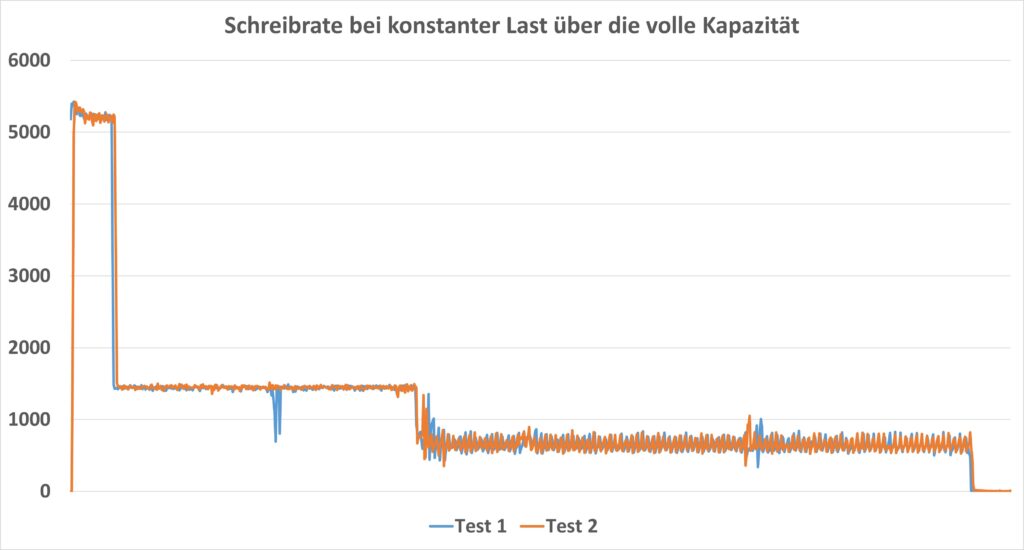
Wir können sehen, dass sich die Datenrate bei der G4 in drei Stufen verhält. Zunächst erhalten wir für ca. 400 GB bei der 2-TB-Version der SSD das volle Tempo. Danach bricht die Datenrate auf ca. 1450 MB/s ein, die dann für weitere $ \pm $ 800 GB gehalten werden.
Für die letzten 800 GB sinkt dann die Datenrate auf rund 600 – 800 MB/s.
Dies ist ein solides Tempo nach dem SLC-Cache, aber auch nicht rekordverdächtig.
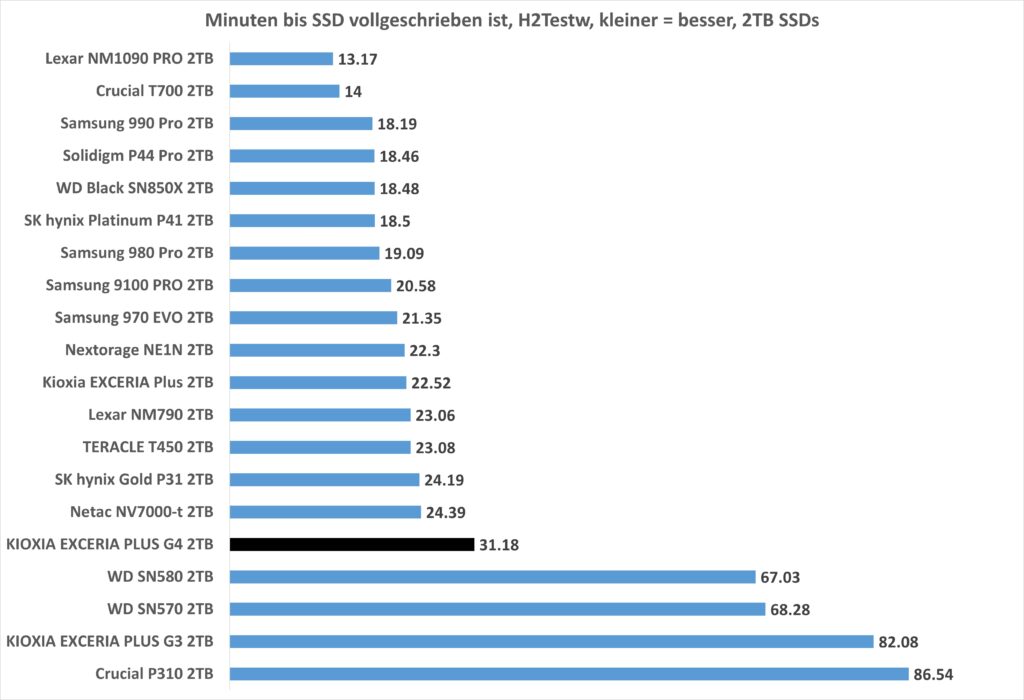
Dies sehen wir in der Zeit, die H2TestW benötigt, um die SSD einmal komplett zu füllen. So schneidet die EXCERIA PLUS G4 hier mit rund 31 Minuten nicht furchtbar ab, sticht aber auch nicht hervor.
Hitzeentwicklung
Die Hitzeentwicklung war bei PCIe 5.0 SSDs immer ein großes Problem. Allerdings nicht bei der EXCERIA PLUS G4.
In meinem Open-Air-Aufbau erreichte die SSD (laut interner Sensoren) maximal $ \pm $ 67 Grad bei Dauerlast und dies ohne Kühlkörper.
Ich würde zwar auch bei der EXCERIA PLUS G4 einen kleinen Kühlkörper empfehlen, aber problematisch ist die SSD bei der Hitzeentwicklung absolut nicht.
Leistungsaufnahme und Hitzeentwicklung
Die Ermittlung des Stromverbrauchs von M.2-SSDs stellt eine Herausforderung dar. Um dies zu bewerkstelligen, wende ich eine besondere Methode an: Ich verbaue die SSDs in ein externes NVMe-SSD-Gehäuse mit USB-C 3.1 und messe den Gesamtstromverbrauch dieses Gehäuses, der auch den Verbrauch der SSD einschließt. Eine exakte Messung ist zwar aufgrund der Limitierung der SSD-Leistung auf 1.000 MB/s nicht möglich, aber die Ergebnisse bieten dennoch einen Überblick über den Energiebedarf verschiedener SSDs. Es empfiehlt sich daher, weniger auf absolute Werte zu fokussieren, sondern eher einen Vergleich zwischen verschiedenen Modellen anzustellen, um einzuschätzen, ob eine SSD tendenziell mehr oder weniger Energie benötigt. Für den Einsatz in einem Desktop-Computer spielt dieser Test kaum eine Rolle, da eine Abweichung von etwa +-1 Watt kaum Auswirkungen auf die Stromrechnung hat. Doch in einem Ultrabook kann eine Differenz von nur +- 1 Watt die Akkulaufzeit um fast eine Stunde beeinflussen. Bisher war dieses Verfahren durchaus geeignet, um zu erkennen, ob eine SSD generell eher mehr oder weniger Energie benötigt.
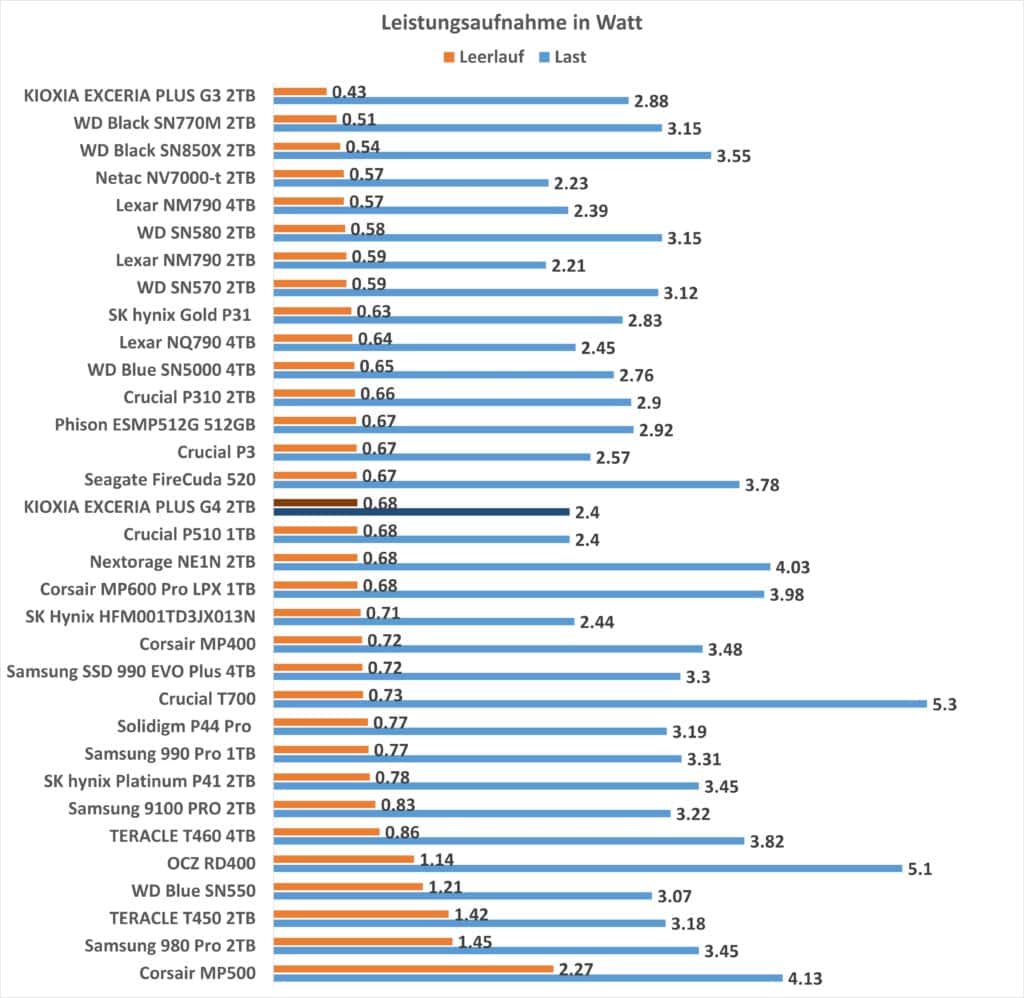
Hier können wir sehen, dass der Stromverbrauch der EXCERIA PLUS G4 „unauffällig“ ist. So ist dies nicht die allersparsamste SSD, aber sie ist gemeinsam mit der Crucial P510 die sparsamste PCIe 5.0 SSD, die ich bisher in den Fingern hatte.
Auffällig: Vor allem unter Last ist der Verbrauch recht niedrig.
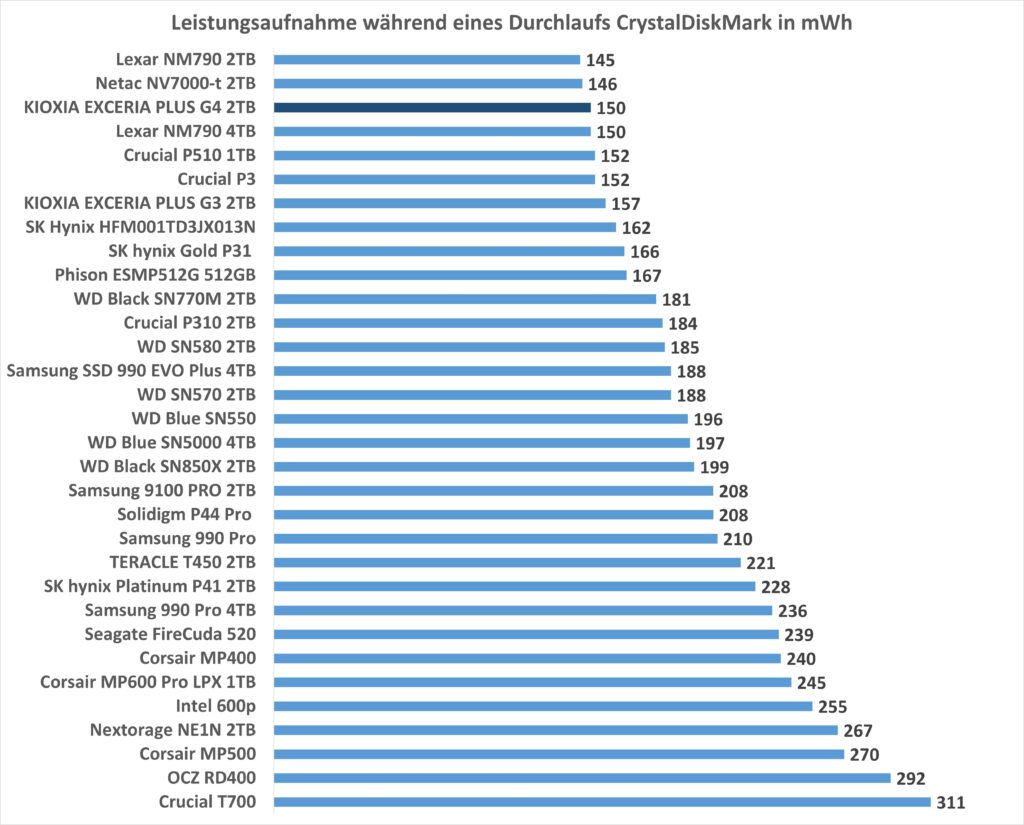
Dies sehen wir auch bei konstanter Last in CrystalDiskMark, wo die SSD über den kompletten Benchmark hinweg sehr wenig Energie brauchte.
Fazit
Die KIOXIA EXCERIA PLUS G4 ist eine absolut vernünftige SSD. Und die Betonung liegt hier wirklich auf vernünftig.
Wir haben hier keine SSD, die Rekorde bricht; für eine PCIe 5.0 SSD ist sie sogar genau genommen eher langsamer. Aber im Gegenzug bleibt die SSD sehr kühl, braucht wenig Energie und kostet nicht so viel wie die Flaggschiff-Modelle.
Dabei ist die KIOXIA EXCERIA PLUS G4 dennoch auf oder über dem Niveau der High-End-PCIe-4.0-Modelle. Bei den sequenziellen Datenraten ist sie klar über den PCIe 4.0 Modellen, mit bis zu 10409 MB/s lesend und 8742 MB/s schreibend.

Damit schlägt die EXCERIA PLUS G4 in die gleiche Kerbe wie die Crucial P510. Wer ist besser? Die Crucial P510 bot in Benchmarks eine etwas bessere Datenrate, die KIOXIA in den praxisnäheren Tests. Effektiv sind sich die EXCERIA PLUS G4 und die Crucial P510 aber sehr ähnlich.
Daher auch hier mein Fazit: Die KIOXIA EXCERIA PLUS G4 ist eine absolut vernünftige Wahl, gerade für Systeme, wo eine hohe Hitzeentwicklung oder Leistungsaufnahme ein Problem ist. Daher macht die EXCERIA PLUS G4 gerade in Notebooks absolut Sinn!